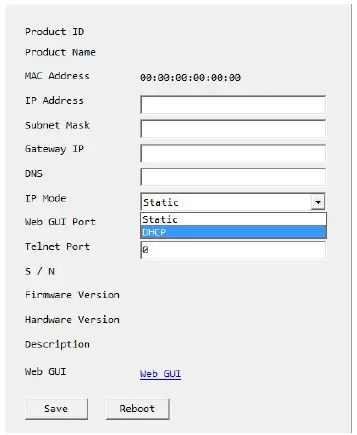KVMSwitchTech ANI-44HPSC 4K UHD 4×4 മാട്രിക്സ്, ഓഡിയോ ഔട്ട്പുട്ട്

ഉൽപ്പന്ന വിവരം
ANI-44HPSC ഓഡിയോ ഔട്ട്പുട്ടുള്ള 4K UHD+ 4×4 മാട്രിക്സാണ്.
പാക്കേജ് ഉള്ളടക്കം:
- ANI-44HPSC യൂണിറ്റ്
- ഉപയോക്തൃ മാനുവൽ
ഫീച്ചറുകൾ:
- 4 ഉറവിടങ്ങൾ മുതൽ 4 ഔട്ട്പുട്ടുകൾ വരെ റൂട്ടിംഗ് അനുവദിക്കുന്നു
- 4K UHD+ റെസല്യൂഷൻ പിന്തുണയ്ക്കുന്നു
- ഓഡിയോ ഔട്ട്പുട്ട് പ്രവർത്തനം ഉൾപ്പെടുന്നു
- എളുപ്പമുള്ള പ്രവർത്തനത്തിനായി ഫ്രണ്ട് പാനൽ നിയന്ത്രണങ്ങൾ
- സൗകര്യപ്രദമായ നിയന്ത്രണത്തിനായി ഐആർ റിമോട്ട്
സ്പെസിഫിക്കേഷനുകൾ:
- ഉൽപ്പന്ന മോഡൽ: ANI-44HPSC
- റെസല്യൂഷൻ: 4K UHD+
- ഇൻപുട്ടുകൾ: 4
- ഔട്ട്പുട്ടുകൾ: 4
ഉൽപ്പന്ന ഉപയോഗ നിർദ്ദേശങ്ങൾ
സുരക്ഷാ വിവരങ്ങൾ:
- ഉപകരണം പ്രവർത്തിപ്പിക്കുന്നതിന് മുമ്പ് മുഴുവൻ മാനുവലും മറ്റ് ഡോക്യുമെന്റേഷനും വായിക്കുക.
- ശരിയായ പ്രവർത്തനത്തിനായി യൂണിറ്റ് ചേസിസിൽ അച്ചടിച്ചിരിക്കുന്ന എല്ലാ നിർദ്ദേശങ്ങളും പാലിക്കുക.
- യൂണിറ്റിലേക്ക് ദ്രാവകങ്ങൾ ഒഴുകുന്നത് ഒഴിവാക്കുക അല്ലെങ്കിൽ ദ്രാവകത്തിൽ പ്രവർത്തിപ്പിക്കുക.
- പവർ ഔട്ട്ലെറ്റുകൾ നിർദ്ദിഷ്ട ആവശ്യകതകൾ പാലിക്കുന്നുണ്ടെന്ന് ഉറപ്പാക്കുകയും മഴ, വെള്ളം, അമിതമായ ഈർപ്പം എന്നിവയിൽ നിന്ന് യൂണിറ്റിനെ സംരക്ഷിക്കുകയും ചെയ്യുക.
- വൃത്തിയുള്ള ഉണങ്ങിയ തുണി ഉപയോഗിച്ച് യൂണിറ്റ് വൃത്തിയാക്കുക, കെമിക്കൽ ലായകങ്ങളോ എയറോസോൾ ക്ലീനറോ ഉപയോഗിക്കുന്നത് ഒഴിവാക്കുക.
- ഇലക്ട്രിക്കൽ പവർ കോർഡ് വിണ്ടുകീറുകയോ തകരുകയോ ചെയ്താൽ യൂണിറ്റ് ഉപയോഗിക്കരുത്.
- ഇനിപ്പറയുന്ന ഏതെങ്കിലും വ്യവസ്ഥകൾ സംഭവിക്കുകയാണെങ്കിൽ മാനുവൽ പരിശോധിക്കുക:
- പവർ സപ്ലൈ കോർഡ് അല്ലെങ്കിൽ പ്ലഗ് കേടായി.
- വസ്തുക്കൾ വീണിരിക്കുന്നു അല്ലെങ്കിൽ ഉപകരണങ്ങളിലേക്ക് ദ്രാവകം ഒഴുകുന്നു.
- ഉപകരണങ്ങൾ മഴയിൽ തുറന്നുകിടക്കുന്നു.
- ഉപകരണങ്ങൾ സാധാരണയായി പ്രവർത്തിക്കുന്നില്ല അല്ലെങ്കിൽ പ്രകടനത്തിൽ പ്രകടമായ മാറ്റം കാണിക്കുന്നു.
- ഉപകരണങ്ങൾ വീഴുകയോ ചുറ്റുപാടിന് കേടുപാടുകൾ സംഭവിക്കുകയോ ചെയ്തു.
പ്രവർത്തന നിയന്ത്രണങ്ങളും പ്രവർത്തനങ്ങളും:
- പവർ ബട്ടൺ: യൂണിറ്റ് ഓണാക്കാൻ ഈ ബട്ടൺ അമർത്തുക (പച്ച എൽഇഡി) അല്ലെങ്കിൽ സ്റ്റാൻഡ്-ബൈ മോഡിൽ (ചുവപ്പ് എൽഇഡി) സ്ഥാപിക്കുക.
- IR സ്വീകരിക്കുന്ന വിൻഡോ: ഈ യൂണിറ്റിന്റെ നിയന്ത്രണത്തിനായി മാത്രം ഉൾപ്പെടുത്തിയിരിക്കുന്ന IR റിമോട്ടിൽ നിന്നുള്ള IR സിഗ്നലുകൾ സ്വീകരിക്കുന്നു.
- 1~4 & OUT A~D ബട്ടണുകളിൽ: നിങ്ങൾ ഒരു ഉറവിടത്തിലേക്ക് റൂട്ട് ചെയ്യാൻ ആഗ്രഹിക്കുന്ന ഔട്ട്പുട്ടുകളുടെ OUT കീകൾ (A~D) അമർത്തുക (തിരഞ്ഞെടുപ്പ് സൂചിപ്പിക്കാൻ അവ ഫ്ലാഷ് ചെയ്യും). അടുത്തതായി, തിരഞ്ഞെടുത്ത ഔട്ട്പുട്ടുകളിലേക്ക് നിങ്ങൾ റൂട്ട് ചെയ്യാൻ ആഗ്രഹിക്കുന്ന ഇൻപുട്ടിന്റെ (1~4) IN കീ അമർത്തുക. അവസാനമായി, നിങ്ങളുടെ തിരഞ്ഞെടുപ്പ് സ്ഥിരീകരിക്കുന്നതിനും റൂട്ടിംഗ് മാറ്റം നടപ്പിലാക്കുന്നതിനും CONFIRM അമർത്തുക.
പാക്കേജ് ഉള്ളടക്കം
ഈ യൂണിറ്റ് ഉപയോഗിക്കാൻ ശ്രമിക്കുന്നതിന് മുമ്പ്, പാക്കേജിംഗ് പരിശോധിച്ച് ഇനിപ്പറയുന്ന ഇനങ്ങൾ ബോക്സിൽ അടങ്ങിയിട്ടുണ്ടെന്ന് ഉറപ്പാക്കുക:
- ANI-44HPSC UHD+ 4×4 HDMI മാട്രിക്സ്, ഓഡിയോ ഔട്ട്പുട്ട്
- 24V/2.7A DC പവർ അഡാപ്റ്റർ
- റിമോട്ട് കൺട്രോൾ
- റാക്ക്മൗണ്ട് ഇയർസ് (സെറ്റ് 2)
- ഷോക്ക് പ്രൂഫ് പാദങ്ങൾ (സെറ്റ് 4)
സുരക്ഷാ വിവരം
- ഈ ഉൽപ്പന്നത്തിൽ നിന്നുള്ള മികച്ച ഫലങ്ങൾ ഉറപ്പാക്കാൻ, നിങ്ങളുടെ ഉപകരണങ്ങൾ പ്രവർത്തിപ്പിക്കുന്നതിന് മുമ്പ് ദയവായി ഈ മാനുവലും മറ്റെല്ലാ ഡോക്യുമെന്റേഷനും വായിക്കുക.
ഭാവി റഫറൻസിനായി എല്ലാ ഡോക്യുമെന്റേഷനുകളും സൂക്ഷിക്കുക. - ശരിയായ പ്രവർത്തനത്തിനായി യൂണിറ്റ് ചേസിസിൽ അച്ചടിച്ചിരിക്കുന്ന എല്ലാ നിർദ്ദേശങ്ങളും പാലിക്കുക.
- തീയുടെ അപകടസാധ്യത കുറയ്ക്കുന്നതിന്, യൂണിറ്റിലേക്ക് വെള്ളമോ മറ്റ് ദ്രാവകങ്ങളോ ഒഴിക്കരുത്, അല്ലെങ്കിൽ ദ്രാവകത്തിൽ നിൽക്കുമ്പോൾ യൂണിറ്റ് പ്രവർത്തിപ്പിക്കുക.
- പവർ ഔട്ട്ലെറ്റുകൾ യൂണിറ്റിൻ്റെ പിൻഭാഗത്ത് ലിസ്റ്റുചെയ്തിരിക്കുന്ന പവർ ആവശ്യകതകൾക്ക് അനുസൃതമാണെന്ന് ഉറപ്പാക്കുക. മഴ, വെള്ളം, അമിതമായ ഈർപ്പം എന്നിവയിൽ നിന്ന് യൂണിറ്റിനെ സംരക്ഷിക്കുക.
- കെമിക്കൽ ലായകങ്ങളോ എയറോസോൾ ക്ലീനറോ ഉപയോഗിച്ച് യൂണിറ്റ് വൃത്തിയാക്കാൻ ശ്രമിക്കരുത്, ഇത് യൂണിറ്റിന് കേടുവരുത്തും. വൃത്തിയുള്ള ഉണങ്ങിയ തുണി ഉപയോഗിച്ച് പൊടി കളയുക.
- ഇലക്ട്രിക്കൽ പവർ കോർഡ് വിണ്ടുകീറുകയോ തകരുകയോ ചെയ്താൽ യൂണിറ്റ് ഉപയോഗിക്കരുത്. പവർ സപ്ലൈ കോഡുകൾ റൂട്ട് ചെയ്യണം, അതിനാൽ അവയ്ക്ക് മുകളിലോ അവയ്ക്കെതിരെയോ സ്ഥാപിച്ചിരിക്കുന്ന ഇനങ്ങൾ നടക്കാനോ പിഞ്ച് ചെയ്യപ്പെടാനോ സാധ്യതയില്ല, കയറുകളും പ്ലഗുകളും, കൺവീനിയൻസ് റെസെപ്റ്റക്കിളുകളും, ഉപകരണത്തിൽ നിന്ന് അവ പുറത്തുകടക്കുന്ന പോയിന്റും പ്രത്യേകം ശ്രദ്ധിക്കുക.
- സ്വിച്ച് ചെയ്തതോ ബാഹ്യ കണക്ഷനുകളോ ഒരു തരത്തിലും നിർബന്ധിക്കരുത്. നിർബന്ധിക്കേണ്ട ആവശ്യമില്ലാതെ അവയെല്ലാം എളുപ്പത്തിൽ ബന്ധിപ്പിക്കണം.
- ഇലക്ട്രിക്കൽ സിസ്റ്റം ഗ്രൗണ്ടുമായി ബന്ധിപ്പിച്ചിരിക്കുന്ന എസി ഗ്രൗണ്ട് വയർ ഉപയോഗിച്ച് എപ്പോഴും യൂണിറ്റ് പ്രവർത്തിപ്പിക്കുക. മുൻകരുതലുകൾ എടുക്കണം, അങ്ങനെ ഒരു ഉപകരണത്തിൻ്റെ ഗ്രൗണ്ടിംഗ് മാർഗങ്ങൾ പരാജയപ്പെടില്ല.
- എസി വോളിയംtage ശരിയായതും യൂണിറ്റിൻ്റെ പിൻഭാഗത്ത് അച്ചടിച്ചതിന് സമാനമായതുമായിരിക്കണം. തെറ്റായ എസി വോള്യത്തിലേക്കുള്ള കണക്ഷൻ മൂലമുണ്ടാകുന്ന കേടുപാടുകൾtage ഏതെങ്കിലും വാറൻ്റിയിൽ ഉൾപ്പെടുന്നില്ല.
- കണക്ഷനുകൾ സ്ഥാപിക്കുന്നതിന് മുമ്പ് പവർ ഓഫ് ചെയ്യുകയും എസി കറൻ്റിൽ നിന്ന് യൂണിറ്റ് വിച്ഛേദിക്കുകയും ചെയ്യുക.
- "ഓൺ" സ്ഥാനത്ത് ഒരിക്കലും പവർ സ്വിച്ച് പിടിക്കരുത്.
- അമിതമായ ചൂട്, വൈബ്രേഷൻ, പൊടി, ഈർപ്പം, തണുപ്പ് എന്നിവയുടെ ഉറവിടങ്ങളിൽ നിന്ന് അകലെ, തണുത്ത വരണ്ട സ്ഥലത്താണ് ഈ യൂണിറ്റ് സ്ഥാപിക്കേണ്ടത്. അടുപ്പുകൾ, ചൂട് രജിസ്റ്ററുകൾ, റേഡിയറുകൾ അല്ലെങ്കിൽ മറ്റ് ചൂട് ഉൽപ്പാദിപ്പിക്കുന്ന ഉപകരണങ്ങൾക്ക് സമീപം യൂണിറ്റ് ഉപയോഗിക്കരുത്.
- ഫാൻ ഇൻടേക്ക് അല്ലെങ്കിൽ എക്സ്ഹോസ്റ്റ് പോർട്ടുകൾ തടയരുത്. ഒരു കിടക്ക, പരവതാനി, പരവതാനി, അല്ലെങ്കിൽ പൂർണ്ണമായും അടച്ച റാക്ക് എന്നിവ പോലെ, യൂണിറ്റിന് ചുറ്റുമുള്ള വായുവിന്റെ സാധാരണ പ്രവാഹത്തെ തടസ്സപ്പെടുത്തുന്ന ഒരു ഉപരിതലത്തിലോ പരിതസ്ഥിതിയിലോ ഉപകരണങ്ങൾ പ്രവർത്തിപ്പിക്കരുത്. അങ്ങേയറ്റം പൊടി നിറഞ്ഞതോ പുക നിറഞ്ഞതോ ആയ അന്തരീക്ഷത്തിലാണ് യൂണിറ്റ് ഉപയോഗിക്കുന്നതെങ്കിൽ, യൂണിറ്റ് ഇടയ്ക്കിടെ വിദേശ പൊടിയും ദ്രവ്യവും ഇല്ലാത്തതായിരിക്കണം.
- വൈദ്യുതാഘാതത്തിൻ്റെ സാധ്യത കുറയ്ക്കുന്നതിന്, കവർ നീക്കം ചെയ്യരുത്. ഉള്ളിൽ ഉപയോക്തൃ സേവനയോഗ്യമായ ഭാഗങ്ങളില്ല. എല്ലാ സേവനങ്ങളും യോഗ്യതയുള്ള സേവന ഉദ്യോഗസ്ഥർക്ക് റഫർ ചെയ്യുക. ഉള്ളിൽ ഉപയോക്തൃ സേവനയോഗ്യമായ ഭാഗങ്ങളില്ല.
- യൂണിറ്റ് നീക്കുമ്പോൾ, ആദ്യം ഇൻപുട്ട് പോർട്ടുകൾ വിച്ഛേദിക്കുക, തുടർന്ന് പവർ കേബിൾ നീക്കം ചെയ്യുക; അവസാനമായി, മറ്റ് ഉപകരണങ്ങളിലേക്ക് പരസ്പരം ബന്ധിപ്പിക്കുന്ന കേബിളുകൾ വിച്ഛേദിക്കുക.
- പൂർണ്ണ ഔട്ട്പുട്ടിലേക്ക് ഉപകരണങ്ങൾ പ്രവർത്തിപ്പിക്കുന്നതിന് ആവശ്യമായതിനേക്കാൾ വലിയ സിഗ്നൽ ലെവലിൽ ഇൻപുട്ടുകൾ ഡ്രൈവ് ചെയ്യരുത്.
- ഉപകരണ പവർ കോർഡ് ദീർഘനേരം ഉപയോഗിക്കാതെ നിൽക്കുമ്പോൾ ഔട്ട്ലെറ്റിൽ നിന്ന് അൺപ്ലഗ് ചെയ്യണം.
- ഉപകരണങ്ങൾ നല്ല നിലയിൽ എത്തിയിട്ടുണ്ടെങ്കിലും കാർട്ടണും പാക്കിംഗ് മെറ്റീരിയലും സംരക്ഷിക്കുക. നിങ്ങൾക്ക് എപ്പോഴെങ്കിലും യൂണിറ്റ് ഷിപ്പ് ചെയ്യേണ്ടതുണ്ടെങ്കിൽ, യഥാർത്ഥ ഫാക്ടറി പാക്കിംഗ് മാത്രം ഉപയോഗിക്കുക.
- ഇനിപ്പറയുന്ന സന്ദർഭങ്ങളിൽ യോഗ്യരായ സേവന ഉദ്യോഗസ്ഥർ സേവന വിവര ഉപകരണങ്ങൾ സേവനം നൽകണം:
- എ. പവർ സപ്ലൈ കോർഡിനോ പ്ലഗ്ഗിനോ കേടുപാട് സംഭവിച്ചു.
- ബി. വസ്തുക്കൾ വീണു, അല്ലെങ്കിൽ ഉപകരണങ്ങളിലേക്ക് ദ്രാവകം ഒഴുകി.
- സി. ഉപകരണങ്ങൾ മഴയിൽ തുറന്നിട്ടുണ്ട്.
- D. ഉപകരണങ്ങൾ സാധാരണയായി പ്രവർത്തിക്കുന്നതായി കാണുന്നില്ല, അല്ലെങ്കിൽ പ്രകടനത്തിൽ പ്രകടമായ മാറ്റം കാണിക്കുന്നു.
- E. ഉപകരണങ്ങൾ ഉപേക്ഷിച്ചു, അല്ലെങ്കിൽ ചുറ്റുപാടിന് കേടുപാടുകൾ സംഭവിച്ചു.
ആമുഖം
ഈ 4K UHD+ 4×4 HDMI മാട്രിക്സ് (4) 4K UHD+ HDMI ഉറവിടങ്ങൾ വരെ (4) 4K UHD+ HDMI ഡിസ്പ്ലേകളിലേക്ക് കണക്റ്റ് ചെയ്യാനും അവയ്ക്കിടയിൽ സ്വതന്ത്രമായി മാറാനുമുള്ള കഴിവ് നൽകുന്നു. ഈ യൂണിറ്റ് 18K@4Hz (60:4:4, 4-ബിറ്റ്) വരെയുള്ള 8Gbps റെസല്യൂഷനുകൾക്കുള്ള പൂർണ്ണ പിന്തുണയും കൂടാതെ 16-ബിറ്റ് ഡീപ് കളർ, HDR (ഹൈ ഡൈനാമിക് റേഞ്ച്), HD ഓഡിയോ എന്നിവയ്ക്കും മറ്റുമുള്ള പിന്തുണയോടും കൂടി വരുന്നു. HDMI 2.0 സ്പെസിഫിക്കേഷൻ നിർവചിച്ചിരിക്കുന്ന സവിശേഷതകൾ. ബിൽറ്റ് ഇൻ EDID-കൾ, കണക്റ്റുചെയ്ത സിങ്ക് ഉപകരണങ്ങളിൽ നിന്ന് പകർത്തിയ EDID-കൾ, ഉപയോക്താക്കൾ നൽകുന്ന EDID-കൾ എന്നിവയ്ക്കിടയിൽ തിരഞ്ഞെടുക്കാനുള്ള കഴിവ് ഉൾപ്പെടുന്ന സമഗ്രമായ EDID മാനേജ്മെന്റ് ഫീച്ചർ ഉപയോഗിച്ച്, ഈ മാട്രിക്സിന് നിരവധി പരസ്പരബന്ധിത പ്രശ്നങ്ങൾ പരിഹരിക്കാനാകും. ഓരോ ഔട്ട്പുട്ടിലും പ്രദർശിപ്പിച്ചിരിക്കുന്ന വീഡിയോയുടെ മുകളിൽ, നിങ്ങൾ തിരഞ്ഞെടുത്ത നിറത്തിൽ, ഉപയോക്തൃ ഇഷ്ടാനുസൃതമാക്കിയ വാചകത്തിന്റെ 2 വരികൾ വരെ പ്രദർശിപ്പിക്കാനുള്ള കഴിവ് യൂണിറ്റിന്റെ OSD-യ്ക്കുണ്ട്. ഈ യൂണിറ്റ് ഒരു OSD, RS-232, ടെൽനെറ്റ് എന്നിവയ്ക്കൊപ്പം ഫ്രണ്ട് പാനൽ നിയന്ത്രണങ്ങളുടെ അവബോധജന്യമായ സെറ്റ് നൽകുന്നു. WebGUI, IR റിമോട്ട് കൺട്രോൾ ഓപ്ഷനുകൾ.
ഈ ഉൽപ്പന്നത്തിന് 3 വർഷത്തെ വാറന്റി ഉണ്ട്.
സിസ്റ്റം ആവശ്യകതകൾ
- മീഡിയ പ്ലെയറുകൾ, വീഡിയോ ഗെയിം കൺസോളുകൾ അല്ലെങ്കിൽ സെറ്റ്-ടോപ്പ് ബോക്സുകൾ പോലുള്ള HDMI ഉറവിട ഉപകരണങ്ങൾ.
- HDTVകൾ, മോണിറ്ററുകൾ അല്ലെങ്കിൽ ഓഡിയോ പോലുള്ള HDMI സ്വീകരിക്കുന്ന ഉപകരണങ്ങൾ ampജീവപര്യന്തം.
- പ്രീമിയം ഹൈ സ്പീഡ് എച്ച്ഡിഎംഐ കേബിളുകൾ ഉപയോഗിക്കുന്നത് വളരെ ശുപാർശ ചെയ്യപ്പെടുന്നു.
അപേക്ഷകൾ
- റെസിഡൻഷ്യൽ അല്ലെങ്കിൽ കൊമേഴ്സ്യൽ എവി മാട്രിക്സ് ഇൻസ്റ്റാളേഷനുകൾ
- സുരക്ഷാ സംവിധാനങ്ങൾ
- പ്രഭാഷണ ഹാളുകളും ബോൾറൂമുകളും
- ചില്ലറ ഉൽപ്പന്ന ഷോറൂമുകൾ
- നിയന്ത്രണ കേന്ദ്രങ്ങൾ
സുരക്ഷാ മുൻകരുതലുകൾ
ഈ ഉപകരണം അൺപാക്ക് ചെയ്യാനോ ഇൻസ്റ്റാൾ ചെയ്യാനോ പ്രവർത്തിപ്പിക്കാനോ ശ്രമിക്കുന്നതിന് മുമ്പും വൈദ്യുതി വിതരണം ബന്ധിപ്പിക്കുന്നതിന് മുമ്പും ദയവായി എല്ലാ നിർദ്ദേശങ്ങളും വായിക്കുക.
നിങ്ങൾ ഈ ഉപകരണം അൺപാക്ക് ചെയ്യുകയും ഇൻസ്റ്റാൾ ചെയ്യുകയും ചെയ്യുമ്പോൾ ഇനിപ്പറയുന്ന കാര്യങ്ങൾ മനസ്സിൽ വയ്ക്കുക:
- തീ, വൈദ്യുതാഘാതം, ആളുകൾക്ക് പരിക്കേൽക്കാനുള്ള സാധ്യത എന്നിവ കുറയ്ക്കുന്നതിന് എല്ലായ്പ്പോഴും അടിസ്ഥാന സുരക്ഷാ മുൻകരുതലുകൾ പാലിക്കുക.
- തീയോ ആഘാതമോ ഉണ്ടാകാതിരിക്കാൻ, യൂണിറ്റിനെ മഴയിലോ ഈർപ്പത്തിലോ തുറന്നുകാട്ടുകയോ വെള്ളത്തിനടുത്ത് ഈ ഉൽപ്പന്നം സ്ഥാപിക്കുകയോ ചെയ്യരുത്.
- ഈ ഉൽപ്പന്നത്തിലേക്കോ അതിലേക്കോ ഒരിക്കലും ഏതെങ്കിലും തരത്തിലുള്ള ദ്രാവകം ഒഴിക്കരുത്.
- യൂണിറ്റിലെ ഏതെങ്കിലും തുറസ്സുകളിലൂടെയോ ശൂന്യമായ സ്ലോട്ടുകളിലൂടെയോ ഈ ഉൽപ്പന്നത്തിലേക്ക് ഏതെങ്കിലും തരത്തിലുള്ള ഒരു വസ്തുവിനെ ഒരിക്കലും തള്ളരുത്, കാരണം നിങ്ങൾ യൂണിറ്റിനുള്ളിലെ ഭാഗങ്ങൾക്ക് കേടുവരുത്തും.
- കെട്ടിട പ്രതലങ്ങളിൽ വൈദ്യുതി വിതരണ കേബിളിംഗ് ഘടിപ്പിക്കരുത്.
- വിതരണം ചെയ്ത പവർ സപ്ലൈ യൂണിറ്റ് (പിഎസ്യു) മാത്രം ഉപയോഗിക്കുക. പൊതുമേഖലാ സ്ഥാപനം കേടായാൽ ഉപയോഗിക്കരുത്.
- പവർ കേബിളിൽ ഒന്നും വിശ്രമിക്കാൻ അനുവദിക്കരുത് അല്ലെങ്കിൽ അതിൽ ഏതെങ്കിലും w(8) സ്ഥാപിക്കാൻ അനുവദിക്കരുത് അല്ലെങ്കിൽ ആരെങ്കിലും അതിൽ നടക്കാൻ അനുവദിക്കരുത്.
- യൂണിറ്റിനെ അമിതമായി ചൂടാക്കുന്നതിൽ നിന്ന് സംരക്ഷിക്കുന്നതിന്, വെൻ്റിലേഷൻ നൽകുന്നതും യൂണിറ്റിന് ചുറ്റും വായു പ്രചരിക്കുന്നതിന് മതിയായ ഇടം അനുവദിക്കുന്നതുമായ ഒരു വെൻ്റുകളോ തുറസ്സുകളോ തടയരുത്.
നിരാകരണങ്ങൾ
ഈ മാന്വലിലെ വിവരങ്ങൾ ശ്രദ്ധാപൂർവ്വം പരിശോധിച്ചു, കൃത്യമാണെന്ന് വിശ്വസിക്കപ്പെടുന്നു. മൂന്നാം കക്ഷികളുടെ പേറ്റൻ്റുകളുടെയോ മറ്റ് അവകാശങ്ങളുടെയോ ഏതെങ്കിലും ലംഘനങ്ങൾക്ക് ഞങ്ങൾ ഉത്തരവാദികളല്ല.
ഈ ഡോക്യുമെൻ്റിൽ അടങ്ങിയിരിക്കുന്ന എന്തെങ്കിലും അപാകതകൾക്ക് ഞങ്ങൾ ഉത്തരവാദികളല്ല. ഈ ഡോക്യുമെൻ്റിൽ അടങ്ങിയിരിക്കുന്ന വിവരങ്ങൾ അപ്ഡേറ്റ് ചെയ്യാനോ നിലവിലുള്ളത് നിലനിർത്താനോ ഞങ്ങൾ പ്രതിജ്ഞാബദ്ധരല്ല.
ഈ രേഖയിലും കൂടാതെ/അല്ലെങ്കിൽ ഉൽപ്പന്നത്തിലും എപ്പോൾ വേണമെങ്കിലും അറിയിപ്പില്ലാതെ മെച്ചപ്പെടുത്താനുള്ള അവകാശം ഞങ്ങളിൽ നിക്ഷിപ്തമാണ്.
പകർപ്പവകാശ അറിയിപ്പ്
ഈ ഡോക്യുമെൻ്റിൻ്റെ ഒരു ഭാഗവും പുനർനിർമ്മിക്കുകയോ കൈമാറ്റം ചെയ്യുകയോ ട്രാൻസ്ക്രൈബ് ചെയ്യുകയോ വീണ്ടെടുക്കൽ സിസ്റ്റത്തിൽ സംഭരിക്കുകയോ അതിൻ്റെ ഏതെങ്കിലും ഭാഗം ഏതെങ്കിലും ഭാഷയിലോ കമ്പ്യൂട്ടറിലോ വിവർത്തനം ചെയ്യുകയോ ചെയ്യരുത് file, ഏതെങ്കിലും രൂപത്തിൽ അല്ലെങ്കിൽ ഏതെങ്കിലും വിധത്തിൽ - ഇലക്ട്രോണിക്, മെക്കാനിക്കൽ, മാഗ്നറ്റിക്, ഒപ്റ്റിക്കൽ, കെമിക്കൽ, മാനുവൽ അല്ലെങ്കിൽ മറ്റെന്തെങ്കിലും - എക്സ്പ്രസ് രേഖാമൂലമുള്ള അനുമതിയും സമ്മതവും കൂടാതെ.
© പകർപ്പവകാശം 2021. എല്ലാ അവകാശങ്ങളും നിക്ഷിപ്തം.
പതിപ്പ് 1.2 നവംബർ 2021
ട്രേഡ്മാർക്ക് അംഗീകാരങ്ങൾ
ഈ പ്രമാണത്തിൽ പരാമർശിച്ചിരിക്കുന്ന എല്ലാ ഉൽപ്പന്നങ്ങളും സേവന നാമങ്ങളും അവർ ബന്ധപ്പെട്ടിരിക്കുന്ന കമ്പനികളുടെ വ്യാപാരമുദ്രകളായിരിക്കാം.
ഫീച്ചറുകൾ
- HDMI ഇൻപുട്ടുകളും ഔട്ട്പുട്ടുകളും HDR സിഗ്നലുകൾക്കൊപ്പം 18Gbps 4K UHD+ പിന്തുണയ്ക്കുന്നു
- ഒരു HDMI മുതൽ DVI അഡാപ്റ്റർ ഉപയോഗിക്കുന്നതിന് DVI 1.0 അനുരൂപമാണ്
- HDCP 1.x, 2.2 കംപ്ലയിന്റ്
- HDMI ഇൻപുട്ടുകളും ഔട്ട്പുട്ടുകളും 4096×2160@60Hz (4:4:4, 8-ബിറ്റ്) വരെയുള്ള UHD+ റെസല്യൂഷനുകളെ പിന്തുണയ്ക്കുന്നു
- 16p1080 വരെ 60-ബിറ്റ് ഡീപ് കളർ പിന്തുണയ്ക്കുന്നു
- 1080p ഡൗൺസ്കെയിലിംഗ് പിന്തുണയ്ക്കുന്നു (ഔട്ട്പുട്ട് പോർട്ട് എയിലും പോർട്ട് സിയിലും മാത്രം)
- LPCM (8 ചാനലുകൾ വരെ), ബിറ്റ്സ്ട്രീം, HD ബിറ്റ്സ്ട്രീം ഓഡിയോ ഫോർമാറ്റുകൾ എന്നിവയുടെ പാസ്-ത്രൂ പിന്തുണയ്ക്കുന്നു
- ഓരോ HDMI ഔട്ട്പുട്ടിനും പ്രാദേശിക അനലോഗ് സ്റ്റീരിയോ ഓഡിയോ ബ്രേക്ക്ഔട്ടിനൊപ്പം ഉയർന്ന നിലവാരമുള്ള DAC (ഡിജിറ്റൽ ടു അനലോഗ് ഓഡിയോ പരിവർത്തനം) (LPCM 2.0 ഉറവിടങ്ങൾ മാത്രം)
- (6) ആന്തരിക EDID-കൾ, (4) ബന്ധിപ്പിച്ച ഉപകരണങ്ങളിൽ നിന്ന് പകർത്തിയ ബാഹ്യ EDID-കൾ, (4) ഉപയോക്താവ് നൽകിയ EDID-കൾ എന്നിവ പിന്തുണയ്ക്കുന്നു
- ഉപയോക്തൃ ഇഷ്ടാനുസൃതമാക്കാവുന്ന വിവര ടെക്സ്റ്റുള്ള OSD
- LCD ഉള്ള ഫ്രണ്ട്-പാനൽ ബട്ടണുകൾ വഴി നിയന്ത്രിക്കാനാകും, WebGUI, Telnet, RS-232, IR റിമോട്ട്
സ്പെസിഫിക്കേഷനുകൾ
- HDMI ബാൻഡ്വിഡ്ത്ത്: 18Gbps
- ഇൻപുട്ട് പോർട്ടുകൾ: (4) HDMI (ടൈപ്പ്-എ)
- ഔട്ട്പുട്ട് പോർട്ടുകൾ
- (4) HDMI (ടൈപ്പ്-എ)
- (4) അനലോഗ് സ്റ്റീരിയോ (3.5 മിമി)
- നിയന്ത്രണ തുറമുഖങ്ങൾ
- RS-232 (DE-9)
- ഇഥർനെറ്റ് (RJ-45)
- IR എക്സ്റ്റെൻഡർ (3.5mm)
- സർവീസ് പോർട്ട്: USB 2.0 (ടൈപ്പ് എ)
- ഐആർ ഫ്രീക്വൻസി: 38kHz
- ബൗഡ് നിരക്ക്: 19200
- പവർ സപ്ലൈ: 24V/2.7A DC (US/EU നിലവാരം, CE/FCC/UL സർട്ടിഫൈഡ്)
- ESD സംരക്ഷണം (HBM):
- K 8kV (എയർ ഡിസ്ചാർജ്)
- K 4kV (കോൺടാക്റ്റ് ഡിസ്ചാർജ്)
- അളവുകൾ (WxHxD): 17.2 x 1.9 x 10.6 ഇഞ്ച് (438x49x269mm) [കേസ് മാത്രം] / 19 x 1.9 x 10.8 ഇഞ്ച് (482x49x274mm) [എല്ലാം ഉൾക്കൊള്ളുന്നു]
- ഭാരം: 6.6lb / 2.99kg
- ചേസിസ് മെറ്റീരിയൽ: മെറ്റൽ (സ്റ്റീൽ)
- ചേസിസ് നിറം: കറുപ്പ്
- പ്രവർത്തന താപനില: 0˚C – 40˚C/32˚F – 104˚F
- സംഭരണ താപനില: -20˚C – 60˚C/-4˚F – 140˚F
- ആപേക്ഷിക ആർദ്രത: 20 - 90% RH (കണ്ടെൻസിംഗ് അല്ലാത്തത്)
- വൈദ്യുതി ഉപഭോഗം: 34W
ഫ്രണ്ട് പാനൽ
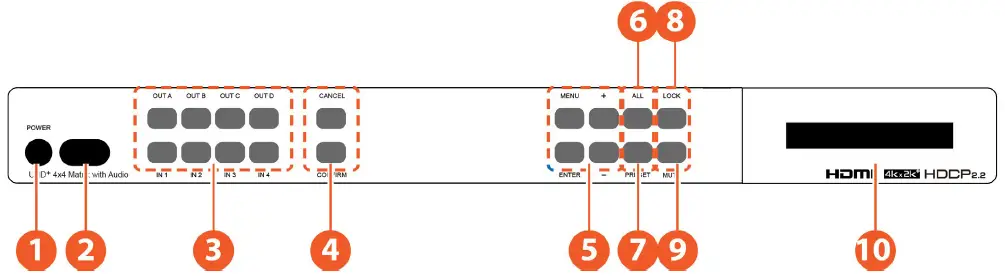
- പവർ ബട്ടൺ: യൂണിറ്റ് ഓണാക്കാൻ ഈ ബട്ടൺ അമർത്തുക (പച്ച എൽഇഡി) അല്ലെങ്കിൽ സ്റ്റാൻഡ്-ബൈ മോഡിൽ (ചുവപ്പ് എൽഇഡി) സ്ഥാപിക്കുക.
- ഐആർ സ്വീകരിക്കുന്ന വിൻഡോ: ഈ യൂണിറ്റിന്റെ നിയന്ത്രണത്തിനായി മാത്രം ഉൾപ്പെടുത്തിയിട്ടുള്ള ഐആർ റിമോട്ടിൽ നിന്നുള്ള ഐആർ സിഗ്നലുകൾ സ്വീകരിക്കുന്നു.
- 1~4 & ഔട്ട് എ~ഡി ബട്ടണുകളിൽ: നിങ്ങൾ ഒരു ഉറവിടത്തിലേക്ക് റൂട്ട് ചെയ്യാൻ ആഗ്രഹിക്കുന്ന ഔട്ട്പുട്ടുകളുടെ "ഔട്ട്" കീകൾ (A~D) അമർത്തുക (തിരഞ്ഞെടുപ്പ് സൂചിപ്പിക്കാൻ അവ ഫ്ലാഷ് ചെയ്യും). അടുത്തതായി, തിരഞ്ഞെടുത്ത ഔട്ട്പുട്ടുകളിലേക്ക് നിങ്ങൾ റൂട്ട് ചെയ്യാൻ ആഗ്രഹിക്കുന്ന ഇൻപുട്ടിന്റെ (1~4) "IN" കീ അമർത്തുക. അവസാനമായി, നിങ്ങളുടെ തിരഞ്ഞെടുപ്പ് സ്ഥിരീകരിക്കുന്നതിനും റൂട്ടിംഗ് മാറ്റം നടപ്പിലാക്കുന്നതിനും "CONFIRM" അമർത്തുക.
- സ്ഥിരീകരിക്കുക ബട്ടൺ: പുതുതായി നിർമ്മിച്ച ഇൻപുട്ട്/ഔട്ട്പുട്ട് റൂട്ടിംഗ് തിരഞ്ഞെടുക്കലുകൾ സ്ഥിരീകരിക്കാൻ ഈ ബട്ടൺ അമർത്തുക. റദ്ദാക്കുക ബട്ടൺ: പുതുതായി നിർമ്മിച്ച ഇൻപുട്ട്/ഔട്ട്പുട്ട്/പ്രീസെറ്റ് റൂട്ടിംഗ് തിരഞ്ഞെടുക്കലുകൾ സ്ഥിരീകരിക്കുന്നതിന് മുമ്പ് അവ റദ്ദാക്കാൻ ഈ ബട്ടൺ അമർത്തുക.
- മെനു ബട്ടൺ: LCD മെനുവിൽ പ്രവേശിക്കുന്നതിനോ മെനു ഇനങ്ങളിൽ നിന്ന് പിന്മാറുന്നതിനോ അമർത്തുക. എന്റർ ബട്ടൺ: എൽസിഡി മെനുവിലെ ഒരു തിരഞ്ഞെടുപ്പ് സ്ഥിരീകരിക്കുന്നതിനോ ഒരു മെനു ഇനത്തിലേക്ക് കൂടുതൽ ആഴത്തിൽ പോകുന്നതിനോ അമർത്തുക.
+ (പ്ലസ്) & – (മൈനസ്) ബട്ടണുകൾ: മുകളിലേക്കും താഴേക്കും നീക്കാൻ അമർത്തുക അല്ലെങ്കിൽ LCD മെനുവിലെ തിരഞ്ഞെടുക്കലുകൾ ക്രമീകരിക്കുക. - എല്ലാ ബട്ടണും: റൂട്ടിംഗിനായി ഒരേസമയം എല്ലാ ഔട്ട്പുട്ടുകളും തിരഞ്ഞെടുക്കാൻ ഈ ബട്ടൺ അമർത്തുക. അടുത്തതായി, എല്ലാ ഔട്ട്പുട്ടുകളിലേക്കും നിങ്ങൾ റൂട്ട് ചെയ്യാൻ ആഗ്രഹിക്കുന്ന ഇൻപുട്ടിന്റെ (1~4) "IN" കീ അമർത്തുക. അവസാനമായി, നിങ്ങളുടെ തിരഞ്ഞെടുപ്പ് സ്ഥിരീകരിക്കുന്നതിനും റൂട്ടിംഗ് മാറ്റം നടപ്പിലാക്കുന്നതിനും "CONFIRM" അമർത്തുക.
- പ്രീസെറ്റ് ബട്ടൺ: എൽസിഡി വിൻഡോയിൽ പ്രീസെറ്റ് റീകോൾ മെനു നൽകുന്നതിന് അമർത്തുക. തിരഞ്ഞെടുത്ത പ്രീസെറ്റ് തിരഞ്ഞെടുത്ത് സജീവമാക്കുന്നതിന് "+/-" ബട്ടണുകൾ തുടർന്ന് "ENTER" ബട്ടണും അമർത്തുക.
- ലോക്ക് ബട്ടൺ: മുൻ പാനലിലെ എല്ലാ ബട്ടൺ പ്രവർത്തനങ്ങളും ലോക്ക് ചെയ്യാൻ അമർത്തുക. ലോക്ക് ഫംഗ്ഷൻ റിലീസ് ചെയ്യാൻ 3 സെക്കൻഡ് അമർത്തിപ്പിടിക്കുക. പ്രവർത്തനം സജീവമാകുമ്പോൾ LCD "ലോക്ക്" പ്രദർശിപ്പിക്കും.
- മ്യൂട്ട് ബട്ടൺ: "മ്യൂട്ട്" ബട്ടൺ ഒരു ശൂന്യമായ ഓഡിയോ/വീഡിയോ ഉറവിടമായി പ്രവർത്തിക്കുന്നു. ഇത് ഉപയോഗിക്കുന്നതിന്, സ്റ്റാൻഡേർഡ് മാട്രിക്സ് റൂട്ടിംഗ് നിർദ്ദേശങ്ങൾ പാലിക്കുക, എന്നാൽ തിരഞ്ഞെടുത്ത ഔട്ട്പുട്ടുകൾ ശൂന്യമാക്കുന്നതിന് "MUTE" ബട്ടൺ ഇൻപുട്ടായി ഉപയോഗിക്കുക. ഒരു "MUTE" ഇൻപുട്ട് ഉപയോഗത്തിലായിരിക്കുമ്പോൾ അത് റൂട്ടിംഗ് ഡിസ്പ്ലേയിൽ "M" ആയി കാണിക്കും.
കുറിപ്പ്: അനുബന്ധ അനലോഗ് ഔട്ട്പുട്ട് നിശബ്ദമാക്കില്ല. - LCD വിൻഡോ: യൂണിറ്റിന്റെ മെനു, ക്രമീകരണങ്ങൾ, വിവരങ്ങൾ എന്നിവ പ്രദർശിപ്പിക്കുന്നു.
പിൻ പാനൽ
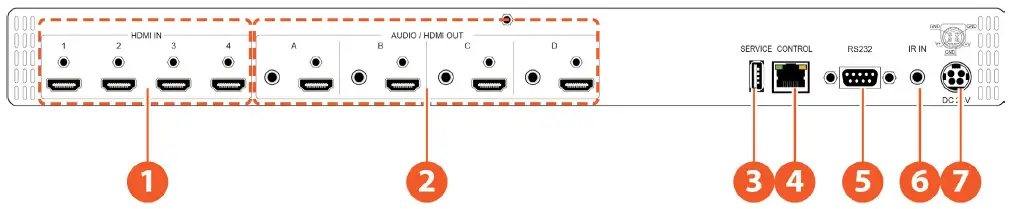
- 1~4 പോർട്ടുകളിൽ HDMI: മീഡിയ പ്ലെയറുകൾ, ഗെയിം കൺസോളുകൾ അല്ലെങ്കിൽ സെറ്റ്-ടോപ്പ് ബോക്സുകൾ പോലുള്ള HDMI ഉറവിട ഉപകരണങ്ങളിലേക്ക് കണക്റ്റുചെയ്യുക.
- ഓഡിയോ/എച്ച്ഡിഎംഐ ഔട്ട് എ~ഡി പോർട്ടുകൾ: HDMI ടിവികൾ, മോണിറ്ററുകൾ അല്ലെങ്കിൽ തുടങ്ങിയ ഉപകരണങ്ങളിലേക്ക് HDMI ഔട്ട്പുട്ടുകൾ ബന്ധിപ്പിക്കുക ampഡിജിറ്റൽ വീഡിയോ, ഓഡിയോ ഔട്ട്പുട്ടിനുള്ള ലൈഫയറുകൾ. ഓഡിയോ ഔട്ട്പുട്ടുകൾ പവർഡ് സ്പീക്കറുകളിലേക്കോ an ampഅനലോഗ് സ്റ്റീരിയോ ഓഡിയോ ഔട്ട്പുട്ടിനുള്ള ലൈഫയർ. ഓരോ സ്റ്റീരിയോ അനലോഗ് ഔട്ട്പുട്ടിൽ നിന്നുമുള്ള ഓഡിയോ, അത് ജോടിയാക്കിയ HDMI ഔട്ട്പുട്ടിന് സമാനമായിരിക്കും.
- സേവന പോർട്ട്: ഈ സ്ലോട്ട് ഫേംവെയർ അപ്ഡേറ്റ് ഉപയോഗത്തിനായി മാത്രം നീക്കിവച്ചിരിക്കുന്നു.
- കൺട്രോൾ പോർട്ട്: ടെൽനെറ്റ്/ വഴി യൂണിറ്റ് നിയന്ത്രിക്കുന്നതിന് നിങ്ങളുടെ പിസി/ലാപ്ടോപ്പിലേക്ക് നേരിട്ട് അല്ലെങ്കിൽ നെറ്റ്വർക്ക് സ്വിച്ച് വഴി ബന്ധിപ്പിക്കുക.Webജിയുഐ.
- RS-232 പോർട്ട്: യൂണിറ്റ് നിയന്ത്രിക്കുന്നതിന് RS-232 കമാൻഡുകൾ അയയ്ക്കുന്നതിന് ഒരു PC, ലാപ്ടോപ്പ് അല്ലെങ്കിൽ മറ്റ് സീരിയൽ നിയന്ത്രണ ഉപകരണത്തിലേക്ക് നേരിട്ട് കണക്റ്റുചെയ്യുക.
- ഐആർ ഇൻ പോർട്ടിൽ: യൂണിറ്റിന്റെ ഐആർ നിയന്ത്രണ ശ്രേണി വിപുലീകരിക്കാൻ നൽകിയിരിക്കുന്ന ഐആർ എക്സ്റ്റെൻഡറുമായി ബന്ധിപ്പിക്കുക. ഉപയോഗിക്കുന്ന റിമോട്ട് ഐആർ എക്സ്റ്റെൻഡറിന്റെ നേരിട്ടുള്ള രേഖയിൽ ആണെന്ന് ഉറപ്പാക്കുക.
- DC 24V പോർട്ട്: യൂണിറ്റിലേക്ക് 24V DC പവർ അഡാപ്റ്റർ പ്ലഗ് ചെയ്ത് പവറിനായി ഒരു AC വാൾ ഔട്ട്ലെറ്റുമായി ബന്ധിപ്പിക്കുക.
റിമോട്ട് കൺട്രോൾ
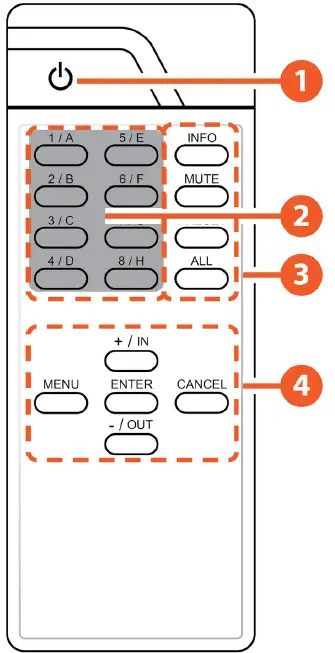
- പവർ ബട്ടൺ: യൂണിറ്റ് ഓണാക്കാൻ അമർത്തുക അല്ലെങ്കിൽ സ്റ്റാൻഡ്-ബൈ മോഡിൽ സ്ഥാപിക്കുക.
- 1/A ~ 4/D ബട്ടൺ: വീഡിയോ റൂട്ടിംഗ് കോൺഫിഗർ ചെയ്യുന്നതിന് ഈ കീകൾ അമർത്തുക. "-/ അമർത്തുക
ഔട്ട്” കീയും തുടർന്ന് നിങ്ങൾ ഒരു ഉറവിടത്തിലേക്ക് റൂട്ട് ചെയ്യാൻ ആഗ്രഹിക്കുന്ന ഔട്ട്പുട്ടുകളുടെ കീ (A~D) (തിരഞ്ഞെടുപ്പ് സൂചിപ്പിക്കാൻ അവ LCD-യിൽ ഫ്ലാഷ് ചെയ്യും). അടുത്തതായി, ഇൻപുട്ടിനുശേഷം "+/IN" കീ അമർത്തുക
(1~4) നിങ്ങൾ തിരഞ്ഞെടുത്ത ഔട്ട്പുട്ടുകളിലേക്ക് റൂട്ട് ചെയ്യാൻ ആഗ്രഹിക്കുന്നു. അവസാനമായി, നിങ്ങളുടെ തിരഞ്ഞെടുപ്പ് സ്ഥിരീകരിക്കുന്നതിനും റൂട്ടിംഗ് മാറ്റം നടപ്പിലാക്കുന്നതിനും "ENTER" അമർത്തുക.
കുറിപ്പ്: 5/E~8/H ബട്ടണുകൾക്ക് ഈ മാട്രിക്സിൽ ഫംഗ്ഷനൊന്നുമില്ല. - എല്ലാ ബട്ടണും: റൂട്ടിംഗിനായി ഒരേസമയം എല്ലാ ഔട്ട്പുട്ടുകളും തിരഞ്ഞെടുക്കാൻ ഈ കീ അമർത്തുക. അടുത്തതായി, എല്ലാ ഔട്ട്പുട്ടുകളിലേക്കും നിങ്ങൾ റൂട്ട് ചെയ്യാൻ ആഗ്രഹിക്കുന്ന ഇൻപുട്ടിന്റെ (1~4) കീ അമർത്തുക. അവസാനമായി, നിങ്ങളുടെ തിരഞ്ഞെടുപ്പ് സ്ഥിരീകരിക്കുന്നതിനും റൂട്ടിംഗ് മാറ്റം നടപ്പിലാക്കുന്നതിനും "ENTER" അമർത്തുക.
മ്യൂട്ടുചെയ്യുക ബട്ടൺ: വീഡിയോ ഔട്ട്പുട്ട് നിശബ്ദമാക്കാൻ ഈ കീ അമർത്തുക. നിങ്ങൾ റൂട്ട് ചെയ്യാൻ ആഗ്രഹിക്കുന്ന ഇൻപുട്ടിന്റെ (1~4) കീ അമർത്തുക, തുടർന്ന് വീഡിയോ ഔട്ട്പുട്ട് നിശബ്ദമാക്കാൻ മ്യൂട്ട് കീ അമർത്തുക.
വിവര ബട്ടൺ: ഓരോ ഔട്ട്പുട്ടിന്റെയും OSD-യിൽ പ്രദർശിപ്പിച്ചിരിക്കുന്ന വിവരങ്ങൾ ഉപയോക്താവിന്റെ ഇഷ്ടാനുസൃതമാക്കിയ ടെക്സ്റ്റിനും നിലവിലെ വീഡിയോ/ഇഥർനെറ്റ് വിശദാംശങ്ങൾക്കും ഇടയിൽ മാറ്റുന്നു.
പ്രീസെറ്റ് ബട്ടൺ: എൽസിഡി വിൻഡോയിൽ പ്രീസെറ്റ് കോൾ മെനു നൽകുന്നതിന് അമർത്തുക. തിരഞ്ഞെടുത്ത പ്രീസെറ്റ് തിരഞ്ഞെടുത്ത് സജീവമാക്കുന്നതിന് “+/IN”, “-/OUT” ബട്ടണുകൾ തുടർന്ന് “ENTER” ബട്ടണുകൾ അമർത്തുക. - മെനു ബട്ടൺ: LCD മെനുവിൽ പ്രവേശിക്കുന്നതിനോ മെനു ഇനങ്ങളിൽ നിന്ന് പിന്മാറുന്നതിനോ അമർത്തുക.
എന്റർ ബട്ടൺ: എൽസിഡി മെനുവിലെ ഒരു തിരഞ്ഞെടുപ്പ് സ്ഥിരീകരിക്കുന്നതിനോ ഒരു മെനു ഇനത്തിലേക്ക് കൂടുതൽ ആഴത്തിൽ പോകുന്നതിനോ അമർത്തുക.
റദ്ദാക്കുക ബട്ടൺ: പുതുതായി നിർമ്മിച്ച ഇൻപുട്ട്/ഔട്ട്പുട്ട്/പ്രീസെറ്റ് റൂട്ടിംഗ് തിരഞ്ഞെടുക്കലുകൾ സ്ഥിരീകരിക്കുന്നതിന് മുമ്പ് അവ റദ്ദാക്കാൻ അമർത്തുക.
+ (പ്ലസ്)/ഇൻ ബട്ടൺ: മെനുകൾക്കുള്ളിൽ നാവിഗേറ്റ് ചെയ്യാനോ റൂട്ടിംഗിനായി ഒരു ഇൻപുട്ട് തിരഞ്ഞെടുക്കുന്നത് ആരംഭിക്കാനോ അമർത്തുക.
– (മൈനസ്)/ഔട്ട് ബട്ടൺ: മെനുകൾക്കുള്ളിൽ താഴേക്ക് നാവിഗേറ്റ് ചെയ്യാനോ റൂട്ടിംഗിനായി ഔട്ട്പുട്ടുകളുടെ തിരഞ്ഞെടുപ്പ് ആരംഭിക്കാനോ അമർത്തുക.
RS-232 പിൻഔട്ടും ഡിഫോൾട്ടുകളും
| സീരിയൽ പോർട്ട് ഡിഫോൾട്ട് ക്രമീകരണങ്ങൾ | |
| ബൗഡ് നിരക്ക് | 19200 |
| ഡാറ്റ ബിറ്റുകൾ | 8 ബിറ്റുകൾ |
| പാരിറ്റി ബിറ്റുകൾ | ഒന്നുമില്ല |
| ബിറ്റുകൾ നിർത്തുക | 1 |
| ഒഴുക്ക് നിയന്ത്രണം | ഒന്നുമില്ല |
ഐആർ കേബിൾ പിൻഔട്ട്
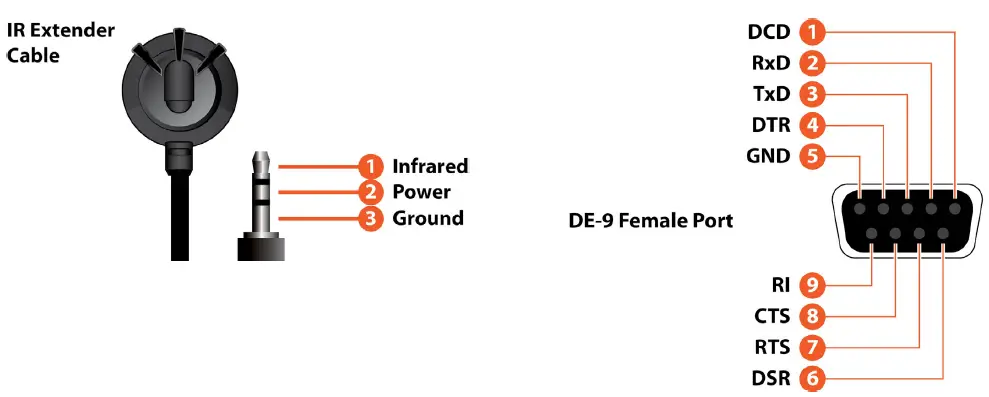
കേബിൾ സവിശേഷതകൾ
|
കേബിൾ നീളം |
1080p | 4K30 | 4K60 | |
| 8-ബിറ്റ് | 12-ബിറ്റ് | (4:4:4) 8-ബിറ്റ് | (4:4:4) 8-ബിറ്റ് | |
| ഉയർന്ന വേഗതയുള്ള HDMI കേബിൾ | ||||
| എച്ച്ഡിഎംഐ ഇൻപുട്ട് | 49 അടി / 15 മി | ~33 അടി / 10 മി | 16 അടി / 5 മി | ~10 അടി / 3 മി |
| HDMI ഔട്ട്പുട്ട് | 49 അടി / 15 മി | ~33 അടി / 10 മി | 16 അടി / 5 മി | ~10 അടി / 3 മി |
ബാൻഡ്വിഡ്ത്ത് വിഭാഗം എക്സ്ampകുറവ്:
- 1080p (FHD വീഡിയോ)
- 1080p@60Hz വരെ, 12-ബിറ്റ് നിറം
- ഡാറ്റ നിരക്ക് 5.3Gbps-നേക്കാൾ കുറവാണ് അല്ലെങ്കിൽ 225MHz TMDS ക്ലോക്കിന് താഴെയാണ്
- 4K30 (UHD വീഡിയോ)
- 4K@24/25/30Hz & 4K@50/60Hz (4:2:0), 8-bit color
- ഡാറ്റ നിരക്ക് 5.3Gbps-നേക്കാൾ കൂടുതലോ 225MHz TMDS ക്ലോക്കിന് മുകളിലോ ആണ്, എന്നാൽ 10.2Gbps-ന് താഴെ
- 4K60 (UHD+ വീഡിയോ)
- 4K@50/60Hz (4:4:4, 8-bit)
- 4K@50/60Hz (4:2:0, 10-bit HDR)
- ഡാറ്റ നിരക്ക് 10.2Gbps-നേക്കാൾ കൂടുതലാണ്
| പ്രധാന മെനു |
| EDID |
| പ്രീസെറ്റ് സെറ്റപ്പ് |
| നെറ്റ്വർക്ക് നില |
| നെറ്റ്വർക്ക് സജ്ജീകരണം |
| OSD സജ്ജീകരണം |
| CEC അയയ്ക്കുക |
| ഫേംവെയർ |
| ഫേംവെയർ അപ്ഡേറ്റ് |
| ഫാക്ടറി റീസെറ്റ് |
യൂണിറ്റിന്റെ മുൻവശത്തുള്ള മെനു ബട്ടൺ അമർത്തി സജീവമാക്കുന്ന ഫ്രണ്ട് പാനൽ എൽസിഡി മെനു ഉപയോഗിച്ച് ഈ യൂണിറ്റിന്റെ എല്ലാ പ്രാഥമിക പ്രവർത്തനങ്ങളും നിയന്ത്രിക്കാനാകും. LCD മെനു നാവിഗേറ്റ് ചെയ്യുന്നതിന് + (PLUS), − (MINUS), ENTER ബട്ടണുകൾ ഉപയോഗിക്കുക. ഏതെങ്കിലും മെനു ഇനത്തിൽ നിന്ന് ബാക്ക് ഔട്ട് ചെയ്യാൻ മെനു ബട്ടൺ അമർത്തുക, തുടർന്ന് മെനു അടയ്ക്കാൻ അത് വീണ്ടും അമർത്തുക.
LCD മെനുവിന്റെ വ്യക്തിഗത പ്രവർത്തനങ്ങൾ ഇനിപ്പറയുന്ന വിഭാഗത്തിൽ അവതരിപ്പിക്കും. BOLD ൽ അടയാളപ്പെടുത്തിയിരിക്കുന്ന ഇനങ്ങൾ ഫാക്ടറി ഡിഫോൾട്ട് ക്രമീകരണങ്ങളാണ്.
- 1~4 ൽ: ഓരോ ഇൻപുട്ടിലേക്കും സ്വതന്ത്രമായി അസൈൻ ചെയ്യാൻ EDID തിരഞ്ഞെടുക്കുക. (6) ആന്തരിക EDID-കൾ, (4) സിങ്ക് EDID-കൾ, (4) ഉപയോക്തൃ EDID-കൾ എന്നിവ ലഭ്യമാണ്. തിരഞ്ഞെടുക്കൽ സ്ഥിരീകരിക്കാൻ "Enter" ബട്ടൺ അമർത്തുക. ഒരു തിരഞ്ഞെടുപ്പ് നടത്തിയ ശേഷം, ആ ഇൻപുട്ടിൽ മാറ്റം ഉടനടി സംഭവിക്കും.
കുറിപ്പ്: ഒരു ഇൻപുട്ടിൽ EDID മാറ്റിയ ശേഷം, ഉറവിടം പുതിയ വിവരങ്ങളുമായി ക്രമീകരിക്കുമ്പോൾ വീഡിയോ സാധാരണയായി ഹ്രസ്വമായി ബ്ലാക്ക് ഔട്ട് ചെയ്യും.EDID 2nd ലെവൽ 3rd ലെവൽ 1~4 ൽ 01 FHD 2Ch 02 FHD എംസിഎച്ച് 03 UHD 2Ch 04 UHD എംസിഎച്ച് 05 UHD+ 2Ch 06 UHD+ എംസിഎച്ച് 07 സിങ്ക് എ 08 സിങ്ക് ബി 09 സിങ്ക് സി 10 സിങ്ക് ഡി 11 ഉപയോക്താവ് 1 12 ഉപയോക്താവ് 2 13 ഉപയോക്താവ് 3 14 ഉപയോക്താവ് 4 - മൊത്തത്തിൽ: എല്ലാ ഇൻപുട്ടുകളിലേക്കും അസൈൻ ചെയ്യാൻ EDID തിരഞ്ഞെടുക്കുക. (6) ആന്തരിക EDID-കൾ, (4) സിങ്ക് EDID-കൾ, (4) ഉപയോക്തൃ EDID-കൾ എന്നിവ ലഭ്യമാണ്. തിരഞ്ഞെടുക്കൽ സ്ഥിരീകരിക്കാൻ "Enter" ബട്ടൺ അമർത്തുക. ഒരു തിരഞ്ഞെടുപ്പ് നടത്തിയ ശേഷം, എല്ലാ ഇൻപുട്ടുകളിലും മാറ്റം ഉടനടി സംഭവിക്കും.
കുറിപ്പ്: ഈ ക്രമീകരണം സ്വതന്ത്രമായി സജ്ജീകരിച്ച EDID തിരഞ്ഞെടുക്കലുകളെ അസാധുവാക്കും.
| EDID | |
| 2nd ലെവൽ | 3rd ലെവൽ |
| എല്ലാത്തിലും | 01 FHD 2CH |
| 02 FHD എംസിഎച്ച് | |
| 03 UHD 2Ch | |
| 04 UHD എംസിഎച്ച് | |
| 05 UHD+ 2Ch | |
| 06 UHD+ എംസിഎച്ച് | |
| 07 സിങ്ക് എ | |
| 08 സിങ്ക് ബി | |
| 09 സിങ്ക് സി | |
| 10 സിങ്ക് ഡി | |
| 11 ഉപയോക്താവ് 1 | |
| 12 ഉപയോക്താവ് 2 | |
| 13 ഉപയോക്താവ് 3 | |
| 14 ഉപയോക്താവ് 4 | |
- പ്രീസെറ്റ് സെറ്റപ്പ്: നിലവിലെ റൂട്ടിംഗ് കോൺഫിഗറേഷൻ സംഭരിക്കാൻ പ്രീസെറ്റിന്റെ നമ്പർ തിരഞ്ഞെടുക്കുക. തിരഞ്ഞെടുക്കൽ സ്ഥിരീകരിക്കാൻ "Enter" ബട്ടൺ അമർത്തുക.
പ്രീസെറ്റ് സംരക്ഷിച്ച ശേഷം, സംഭരിച്ച റൂട്ടിംഗ് എൽസിഡിയിൽ പ്രദർശിപ്പിക്കും. സാധാരണ പ്രവർത്തനത്തിലേക്ക് മടങ്ങാൻ "മെനു" ബട്ടൺ അമർത്തുക.
| പ്രീസെറ്റ് സെറ്റപ്പ് | |
| 2nd ലെവൽ | 3rd ലെവൽ |
| 1~4 | [സ്റ്റോർ പ്രീസെറ്റ്] |
- നെറ്റ്വർക്ക് സ്റ്റാറ്റസ്: ഓരോ ഇനത്തിനും യൂണിറ്റിന്റെ നിലവിലെ നെറ്റ്വർക്കിംഗ് വിവരങ്ങളോ നിലയോ പ്രദർശിപ്പിക്കുന്നു.
| നെറ്റ്വർക്ക് സ്റ്റാറ്റസ് | |
| 2nd ലെവൽ | 3rd ലെവൽ |
| ലിങ്ക്: | [നിലവിലെ ലിങ്ക് നില] |
| മോഡ്: | [നിലവിലെ നെറ്റ്വർക്ക് മോഡ്] |
| IP: | [നിലവിലെ IP വിലാസം] |
| മുഖംമൂടി: | [നിലവിലെ നെറ്റ്മാസ്ക്] |
| ഗേറ്റ്: | [നിലവിലെ ഗേറ്റ്വേ വിലാസം] |
| MAC: | [MAC വിലാസം] |
- വഴികൾ: യൂണിറ്റ് സ്റ്റാറ്റിക് അല്ലെങ്കിൽ ഡിഎച്ച്സിപി മോഡിലേക്ക് സജ്ജമാക്കുക. DHCP മോഡ് തിരഞ്ഞെടുക്കുമ്പോൾ, എല്ലാ IP വിലാസ വിവരങ്ങളും പ്രാദേശിക DHCP സെർവർ സ്വയമേവ അസൈൻ ചെയ്യും. സ്റ്റാറ്റിക് തിരഞ്ഞെടുക്കുമ്പോൾ, IP വിലാസം, നെറ്റ്മാസ്ക്, ഗേറ്റ്വേ എന്നിവ സ്വമേധയാ സജ്ജീകരിക്കുകയും അധിക മെനു ഇനങ്ങൾ ലഭ്യമാകുകയും വേണം.
- IP: DHCP ഓഫായിരിക്കുമ്പോൾ, IP വിലാസം ഇവിടെ സജ്ജമാക്കാൻ കഴിയും. വിലാസം എഡിറ്റുചെയ്യാൻ ആരംഭിക്കുന്നതിന് "Enter" ബട്ടൺ അമർത്തുക, ഓരോ മൂല്യവും ക്രമീകരിക്കുന്നതിന് "+", "-" ബട്ടണുകൾ ഉപയോഗിക്കുക. നിലവിലെ നമ്പർ സെഗ്മെന്റ് സംഭരിക്കാനും അടുത്ത സെഗ്മെന്റിലേക്ക് പോകാനും "Enter" ബട്ടൺ അമർത്തുക.
കുറിപ്പ്: യൂണിറ്റിന്റെ സ്ഥിരസ്ഥിതി IP വിലാസം 192.168.1.50 ആണ്. - മാസ്ക്: DHCP ഓഫായിരിക്കുമ്പോൾ, നെറ്റ്മാസ്ക് ഇവിടെ സജ്ജീകരിക്കാം. വിലാസം എഡിറ്റുചെയ്യാൻ ആരംഭിക്കുന്നതിന് "Enter" ബട്ടൺ അമർത്തുക, ഓരോ മൂല്യവും ക്രമീകരിക്കുന്നതിന് "+", "-" ബട്ടണുകൾ ഉപയോഗിക്കുക. നിലവിലെ നമ്പർ സെഗ്മെന്റ് സംഭരിക്കാനും അടുത്ത സെഗ്മെന്റിലേക്ക് പോകാനും "Enter" ബട്ടൺ അമർത്തുക.
- ഗേറ്റ്: DHCP ഓഫായിരിക്കുമ്പോൾ, ഗേറ്റ്വേ വിലാസം ഇവിടെ സജ്ജീകരിക്കാനാകും. വിലാസം എഡിറ്റുചെയ്യാൻ ആരംഭിക്കുന്നതിന് "Enter" ബട്ടൺ അമർത്തുക, ഓരോ മൂല്യവും ക്രമീകരിക്കുന്നതിന് "+", "-" ബട്ടണുകൾ ഉപയോഗിക്കുക. നിലവിലെ നമ്പർ സെഗ്മെന്റ് സംഭരിക്കാനും അടുത്ത സെഗ്മെന്റിലേക്ക് പോകാനും "Enter" ബട്ടൺ അമർത്തുക.
| നെറ്റ് വർക്ക് സെറ്റപ്പ് | |
| 2nd ലെവൽ | 3rd ലെവൽ |
| മോഡ്: | സ്റ്റാറ്റിക് |
| ഡി.എച്ച്.സി.പി | |
| IP: | [നിലവിലെ സ്റ്റാറ്റിക് ഐപി വിലാസം] |
| മുഖംമൂടി: | [നിലവിലെ നെറ്റ്മാസ്ക്] |
| ഗേറ്റ്: | [നിലവിലെ ഗേറ്റ്വേ വിലാസം] |
- പുറത്ത് എ~ഡി: ഓരോ ഔട്ട്പുട്ടിലും OSD ബാനർ പ്രവർത്തനക്ഷമമാക്കുക അല്ലെങ്കിൽ പ്രവർത്തനരഹിതമാക്കുക. ഒരു മാറിയ തിരഞ്ഞെടുപ്പിൽ "Enter" അമർത്തിയാൽ മാറ്റം സംഭവിക്കും.
| OSD സജ്ജീകരണം | |
| 2nd ലെവൽ | 3rd ലെവൽ |
| പുറത്ത് എ | ഓഫ് |
| On | |
| പുറത്ത് ബി | ഓഫ് |
| On | |
| പുറത്ത് സി | ഓഫ് |
| On | |
| പുറത്ത് ഡി | ഓഫ് |
| On | |
- പുറത്ത് എ~ഡി: "+", "-" ബട്ടണുകൾ ഉപയോഗിച്ച് തിരഞ്ഞെടുത്ത ഔട്ട്പുട്ട് പോർട്ട് തിരഞ്ഞെടുക്കുക, തുടർന്ന് അത് തിരഞ്ഞെടുക്കാൻ "Enter" ബട്ടൺ അമർത്തുക. “+”, “-” ബട്ടണുകൾ ഉപയോഗിച്ച്, തിരഞ്ഞെടുത്ത ഔട്ട്പുട്ട് പോർട്ടിലേക്ക് കണക്റ്റ് ചെയ്തിരിക്കുന്ന ഡിസ്പ്ലേയിലേക്ക് അയയ്ക്കാൻ ഉചിതമായ CEC കമാൻഡ് തിരഞ്ഞെടുക്കുക.
- ഓൺ/ഓഫ്: കണക്റ്റുചെയ്ത ഡിസ്പ്ലേ ഓൺ അല്ലെങ്കിൽ ഓഫ് ചെയ്യുക.
- Vol +/Vol -: കണക്റ്റുചെയ്ത ഡിസ്പ്ലേയുടെ വോളിയം കൂട്ടുകയോ കുറയ്ക്കുകയോ ചെയ്യുക.
- നിശബ്ദമാക്കുക: ബന്ധിപ്പിച്ച ഡിസ്പ്ലേയുടെ ഓഡിയോ ഔട്ട്പുട്ട് നിശബ്ദമാക്കുക.
കുറിപ്പ്: എല്ലാ ഡിസ്പ്ലേകൾക്കും എല്ലാ CEC കമാൻഡുകളെയും പിന്തുണയ്ക്കാൻ കഴിയില്ല.
| CEC അയയ്ക്കുക | |
| 2nd ലെവൽ | 3rd ലെവൽ |
| എ~ഡി പുറത്ത് | On |
| ഓഫ് | |
| വാല്യം + | |
| വാല്യം - | |
| നിശബ്ദമാക്കുക | |
- ഫേംവെയർ: യൂണിറ്റിന്റെ നിലവിലെ ഫേംവെയർ പതിപ്പ് പ്രദർശിപ്പിക്കുന്നു.
| ഫേംവെയർ | |
| 2nd ലെവൽ | 3rd ലെവൽ |
| ഫേംവെയർ | [നിലവിലെ ഫേംവെയർ പതിപ്പ്] |
- USB അപ്ഡേറ്റ് ചെയ്യുക: "അതെ" തിരഞ്ഞെടുക്കുന്നത് USB പോർട്ട് വഴി ഫേംവെയർ അപ്ഡേറ്റ് ചെയ്യാൻ യൂണിറ്റിനെ തയ്യാറാക്കും. സാധുതയുള്ള ഒരു ഫേംവെയർ അടങ്ങുന്ന ഒരു USB തംബ് ഡ്രൈവ് ചേർത്ത ശേഷം file (*.bin ഫോർമാറ്റ്) അപ്ഡേറ്റ് പ്രക്രിയ ആരംഭിക്കും. പൂർത്തിയായ ശേഷം, യൂണിറ്റ് യാന്ത്രികമായി റീബൂട്ട് ചെയ്യും.
| ഫേംവെയർ അപ്ഡേറ്റ് | |
| 2nd ലെവൽ | 3rd ലെവൽ |
| USB അപ്ഡേറ്റ് ചെയ്യണോ? | ഇല്ല |
| അതെ | |
- ഫാക്ടറി റീസെറ്റ് ചെയ്യുക: "അതെ" എന്നത് ഒരു ഫാക്ടറി റീസെറ്റ് നടത്തുകയും യൂണിറ്റിനെ അതിന്റെ ഫാക്ടറി ഡിഫോൾട്ട് അവസ്ഥയിലേക്ക് തിരികെ കൊണ്ടുവരുകയും ചെയ്യും. റീസെറ്റ് പൂർത്തിയായ ശേഷം, യൂണിറ്റ് യാന്ത്രികമായി റീബൂട്ട് ചെയ്യും.
| ഫാക്ടറി റീസെറ്റ് | |
| 2nd ലെവൽ | 3rd ലെവൽ |
| ഫാക്ടറി റീസെറ്റ് ചെയ്യണോ? | ഇല്ല |
| അതെ | |
ഉപകരണം കണ്ടെത്തൽ
നിങ്ങളുടെ അംഗീകൃത ഡീലറിൽ നിന്ന് "ഡിവൈസ് ഡിസ്കവറി" സോഫ്റ്റ്വെയർ നേടുകയും നിങ്ങൾക്ക് അത് എളുപ്പത്തിൽ കണ്ടെത്താനാകുന്ന ഒരു ഡയറക്ടറിയിൽ സൂക്ഷിക്കുകയും ചെയ്യുക.
ഒരേ സജീവ നെറ്റ്വർക്കിലേക്ക് യൂണിറ്റും നിങ്ങളുടെ പിസി/ലാപ്ടോപ്പും ബന്ധിപ്പിച്ച് “ഡിവൈസ് ഡിസ്കവറി” സോഫ്റ്റ്വെയർ എക്സിക്യൂട്ട് ചെയ്യുക. "ഉപകരണങ്ങൾ കണ്ടെത്തുക" എന്നതിൽ ക്ലിക്കുചെയ്യുക
നെറ്റ്വർക്കിൽ" എന്നതും ലോക്കൽ നെറ്റ്വർക്കിലേക്ക് കണക്റ്റുചെയ്തിരിക്കുന്ന ഉപകരണങ്ങളുടെ ഒരു ലിസ്റ്റും അവയുടെ നിലവിലെ ഐപി വിലാസം കാണിക്കും.
കുറിപ്പ്: യൂണിറ്റിന്റെ ഡിഫോൾട്ട് ഐപി വിലാസം 192.168.1.50 ആണ്.

- IP മോഡ്: നിങ്ങൾ തിരഞ്ഞെടുക്കുകയാണെങ്കിൽ, ഉപകരണത്തിനായുള്ള സ്റ്റാറ്റിക് IP നെറ്റ്വർക്ക് ക്രമീകരണങ്ങൾ നിങ്ങൾക്ക് മാറ്റാം, അല്ലെങ്കിൽ ഒരു പ്രാദേശിക DHCP സെർവറിൽ നിന്ന് ശരിയായ നെറ്റ്വർക്ക് ക്രമീകരണങ്ങൾ സ്വയമേവ ലഭിക്കുന്നതിന് യൂണിറ്റ് DHCP മോഡിലേക്ക് മാറ്റാം. DHCP മോഡിലേക്ക് മാറുന്നതിന്, IP മോഡ് ഡ്രോപ്പ്-ഡൗണിൽ നിന്ന് DHCP തിരഞ്ഞെടുക്കുക, തുടർന്ന് "സംരക്ഷിക്കുക" തുടർന്ന് "റീബൂട്ട്" ക്ലിക്ക് ചെയ്യുക.
- WEBGUI HOTKEY: ഒരിക്കൽ നിങ്ങൾ നെറ്റ്വർക്ക് ക്രമീകരണങ്ങളിൽ തൃപ്തനായാൽ, ടെൽനെറ്റ് വഴിയോ അല്ലെങ്കിൽ WebGUI. നെറ്റ്വർക്ക് വിവര വിൻഡോ സമാരംഭിക്കുന്നതിന് സൗകര്യപ്രദമായ ഒരു ലിങ്ക് നൽകുന്നു Webനേരിട്ട് GUI.
WebGUI ഓവർview
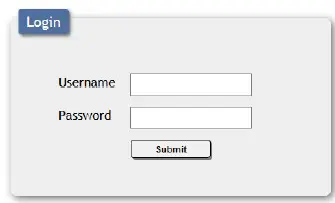
എന്നതിലേക്ക് ബന്ധിപ്പിച്ച ശേഷം WebGUI-യുടെ വിലാസം a web ബ്രൗസർ, ലോഗിൻ സ്ക്രീൻ ദൃശ്യമാകും.
ലോഗിൻ ചെയ്യുന്നതിന് ഉചിതമായ ഉപയോക്തൃനാമവും പാസ്വേഡും നൽകി "സമർപ്പിക്കുക" ക്ലിക്ക് ചെയ്യുക.
കുറിപ്പ്: സ്ഥിരസ്ഥിതി ഉപയോക്തൃനാമവും പാസ്വേഡും "അഡ്മിൻ" ആണ്.
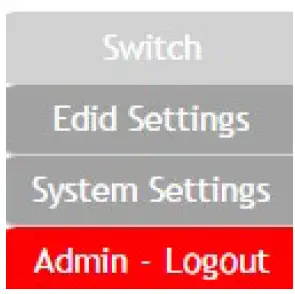
ബ്രൗസറിന്റെ ഇടതുവശത്ത്, യൂണിറ്റിന്റെ എല്ലാ പ്രാഥമിക പ്രവർത്തനങ്ങളും ബിൽറ്റ്-ഇൻ വഴി നിയന്ത്രിക്കാവുന്ന ഇനിപ്പറയുന്ന മെനു ടാബുകൾ നിങ്ങൾ കാണും. WebGUI. ഇനിപ്പറയുന്ന വിഭാഗങ്ങളിൽ വ്യക്തിഗത പ്രവർത്തനങ്ങൾ അവതരിപ്പിക്കും.
ചുവന്ന “ലോഗൗട്ട്” ടാബിൽ ക്ലിക്കുചെയ്യുന്നത് നിലവിൽ കണക്റ്റുചെയ്തിരിക്കുന്ന ഉപയോക്താവിനെ യാന്ത്രികമായി ലോഗ് ഔട്ട് ചെയ്യും WebGUI, ലോഗിൻ പേജിലേക്ക് മടങ്ങുക.
ടാബ് മാറുക
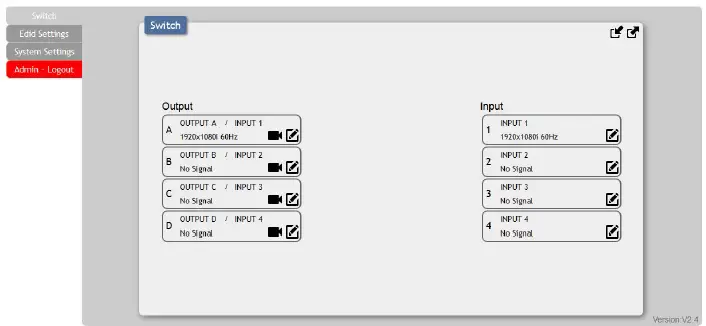
ഈ പേജ് വീഡിയോ റൂട്ടിംഗ് ക്രമീകരണങ്ങൾ, പ്രീസെറ്റ് സേവിംഗ്/ലോഡിംഗ്, ഐ/ഒ പുനർനാമകരണ ഓപ്ഷനുകൾ എന്നിവ നൽകുന്നു. ഒരു പുതിയ വീഡിയോ റൂട്ട് അസൈൻ ചെയ്യുന്നത് ആരംഭിക്കാൻ, നിങ്ങൾ വീഡിയോ അയയ്ക്കാൻ ആഗ്രഹിക്കുന്ന HDMI ഔട്ട്പുട്ടിന്റെ ബട്ടണിൽ ക്ലിക്ക് ചെയ്യുക, തുടർന്ന് മുൻഗണനയുള്ള HDMI ഇൻപുട്ട് പോർട്ടിന്റെ ബട്ടണിൽ ക്ലിക്കുചെയ്യുക. വേണമെങ്കിൽ, ഇൻപുട്ട് തിരഞ്ഞെടുക്കുന്നതിന് മുമ്പ് നിങ്ങൾക്ക് ഒന്നിലധികം ഔട്ട്പുട്ടുകൾ തിരഞ്ഞെടുക്കാം. നിങ്ങൾ ഓരോ ബട്ടണും തിരഞ്ഞെടുക്കുമ്പോൾ അവ അവയുടെ നിറം ഓറഞ്ചിലേക്ക് മാറ്റും. ഇൻപുട്ട് പോർട്ട് തിരഞ്ഞെടുത്ത് ഉടൻ തന്നെ പുതിയ റൂട്ട് സജീവമാകും, ബട്ടണുകളിൽ പ്രദർശിപ്പിച്ചിരിക്കുന്ന റൂട്ടിംഗ് വിവരങ്ങൾ അതിനനുസരിച്ച് മാറും.
- U ട്ട്പുട്ട്: എ/വി ഇൻപുട്ടുകൾ റൂട്ടിലേക്ക് ഔട്ട്പുട്ട് (A~D) തിരഞ്ഞെടുക്കുന്നതിനുള്ള ബട്ടണുകൾ. ഔട്ട്പുട്ട് പേരുകളെയും നിലവിൽ തിരഞ്ഞെടുത്ത ഇൻപുട്ടിനെയും കുറിച്ചുള്ള വിശദാംശങ്ങളും ഇവിടെ പ്രദർശിപ്പിക്കും. "എഡിറ്റ്" ഐക്കണിൽ ക്ലിക്കുചെയ്യുന്നത് എഡിറ്റ് ഔട്ട്പുട്ട് വിൻഡോ തുറക്കുന്നു, ഇത് വീഡിയോ ഔട്ട്പുട്ടുമായി ബന്ധപ്പെട്ട വിവിധ ക്രമീകരണങ്ങൾ മാറ്റാൻ അനുവദിക്കുന്നു.
- വീഡിയോ നിശബ്ദമാക്കുക: ഓരോ ഔട്ട്പുട്ടും വ്യക്തിഗതമായി മ്യൂട്ടുചെയ്യാനാകും (കറുത്ത വീഡിയോ, ഓഡിയോ ഇല്ല). ഒരു ഔട്ട്പുട്ട് നിശബ്ദമാക്കാൻ, ഉചിതമായ ഔട്ട്പുട്ട് ബട്ടണിനുള്ളിലെ ഐക്കണിൽ ക്ലിക്കുചെയ്യുക. ഔട്ട്പുട്ട് അൺമ്യൂട്ടുചെയ്യാൻ, ദയവായി രണ്ടാമതും ഐക്കണിൽ ക്ലിക്ക് ചെയ്യുക.
കുറിപ്പ്: അനുബന്ധ അനലോഗ് ഔട്ട്പുട്ട് നിശബ്ദമാക്കില്ല.
- വീഡിയോ നിശബ്ദമാക്കുക: ഓരോ ഔട്ട്പുട്ടും വ്യക്തിഗതമായി മ്യൂട്ടുചെയ്യാനാകും (കറുത്ത വീഡിയോ, ഓഡിയോ ഇല്ല). ഒരു ഔട്ട്പുട്ട് നിശബ്ദമാക്കാൻ, ഉചിതമായ ഔട്ട്പുട്ട് ബട്ടണിനുള്ളിലെ ഐക്കണിൽ ക്ലിക്കുചെയ്യുക. ഔട്ട്പുട്ട് അൺമ്യൂട്ടുചെയ്യാൻ, ദയവായി രണ്ടാമതും ഐക്കണിൽ ക്ലിക്ക് ചെയ്യുക.
- ഇൻപുട്ട്: തിരഞ്ഞെടുത്ത ഔട്ട്പുട്ടിലേക്ക് (കൾ) റൂട്ടിലേക്ക് ഇൻപുട്ട് തിരഞ്ഞെടുക്കുന്നതിനുള്ള ബട്ടണുകൾ ഇൻപുട്ട് പേരുകളെയും സിഗ്നൽ വിവരങ്ങളെയും കുറിച്ചുള്ള വിശദാംശങ്ങളും ഇവിടെ പ്രദർശിപ്പിക്കും. “എഡിറ്റ്” ഐക്കണിൽ ക്ലിക്കുചെയ്യുന്നത് ഇൻപുട്ടിന്റെ പേര് മാറ്റാൻ അനുവദിക്കുന്ന എഡിറ്റ് ഇൻപുട്ട് വിൻഡോ തുറക്കുന്നു.
കുറിപ്പ്: പേരുകളിൽ ശൂന്യമായ ഇടങ്ങൾ (“ ”) അനുവദനീയമല്ല. - ഔട്ട്പുട്ട് എഡിറ്റ് ചെയ്യുക: വീഡിയോ ഔട്ട്പുട്ടുമായി ബന്ധപ്പെട്ട വിവിധ ക്രമീകരണങ്ങൾ മാറ്റാൻ ഈ വിൻഡോ അനുവദിക്കുന്നു. ഹാർഡ്വെയർ പരിമിതികൾ കാരണം ഔട്ട്പുട്ട് പോർട്ട് A, പോർട്ട് C എന്നിവയിൽ മാത്രം 1080p ഡൗൺസ്കെയിലിംഗ് പിന്തുണയ്ക്കുന്നു.
ഈ ക്രമീകരണം ഓണായിരിക്കുമ്പോൾ, യഥാർത്ഥ ഫ്രെയിംറേറ്റ് നിലനിർത്തിക്കൊണ്ട് 4K ഉറവിടങ്ങൾ സ്വയമേവ 1080p ലേക്ക് താഴ്ത്തപ്പെടും.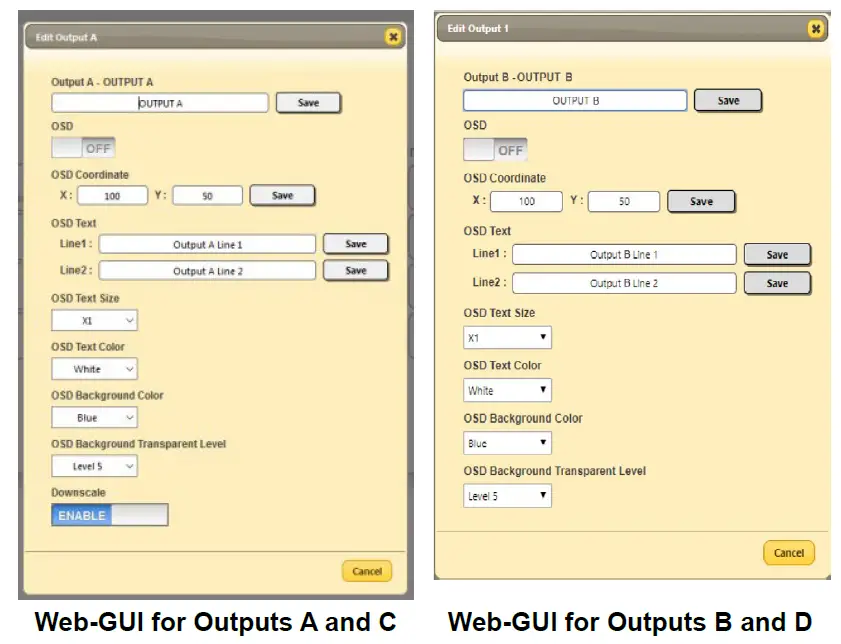
- ഔട്ട്പുട്ട് നാമം: ഔട്ട്പുട്ട് പോർട്ടിന്റെ പേരുമാറ്റാൻ, എഡിറ്റ് വിൻഡോയിൽ നൽകിയിരിക്കുന്ന സ്ഥലത്ത് പുതിയ പേര് ടൈപ്പ് ചെയ്യുക. മാറ്റം സ്ഥിരീകരിക്കാൻ "സംരക്ഷിക്കുക" ബട്ടൺ ക്ലിക്ക് ചെയ്യുക.
കുറിപ്പ്: പേരുകളിൽ ശൂന്യമായ ഇടങ്ങൾ (“ ”) അനുവദനീയമല്ല. - OSD: ഈ സ്വിച്ച് ഈ ഔട്ട്പുട്ടിനായി OSD ഇഷ്ടാനുസൃത ടെക്സ്റ്റ് ഡിസ്പ്ലേ പ്രവർത്തനക്ഷമമാക്കുന്നു അല്ലെങ്കിൽ പ്രവർത്തനരഹിതമാക്കുന്നു.
- OSD കോർഡിനേറ്റ്: ഈ വിഭാഗം OSD ഇഷ്ടാനുസൃത വാചകത്തിന്റെ സ്ഥാനം നിർവചിക്കുന്നു. X മൂല്യം 1 മുതൽ 1920 വരെയും Y മൂല്യം 1 മുതൽ 1080 വരെയും ആകാം. മാറ്റങ്ങൾ സ്ഥിരീകരിക്കാൻ "സംരക്ഷിക്കുക" ബട്ടൺ ക്ലിക്ക് ചെയ്യുക.
- OSD ടെക്സ്റ്റ്: ഓരോ ഔട്ട്പുട്ടിനും ഇഷ്ടാനുസൃതമാക്കിയ OSD ടെക്സ്റ്റിന്റെ 2 വരികൾ വരെ പ്രദർശിപ്പിക്കാൻ കഴിയും. വാചകത്തിന്റെ ഓരോ വരിയും ഇവിടെ നൽകുക. മാറ്റങ്ങൾ സ്ഥിരീകരിക്കാൻ "സംരക്ഷിക്കുക" ബട്ടണിൽ ക്ലിക്ക് ചെയ്യുക.
കുറിപ്പ്: വാചകത്തിന്റെ ഓരോ വരിയിലും 64 പ്രതീകങ്ങൾ വരെ ഉണ്ടാകാം. - OSD ടെക്സ്റ്റ് വലുപ്പം: OSD ഇഷ്ടാനുസൃത ടെക്സ്റ്റിനായി തിരഞ്ഞെടുത്ത വലുപ്പം തിരഞ്ഞെടുക്കാൻ ഡ്രോപ്പ്ഡൗൺ ഉപയോഗിക്കുക. ലഭ്യമായ വലുപ്പങ്ങൾ ഇവയാണ്: 1x, 2x, 4x.
- OSD ടെക്സ്റ്റ് വർണ്ണം: OSD ഇഷ്ടാനുസൃത ടെക്സ്റ്റിനായി തിരഞ്ഞെടുത്ത നിറം തിരഞ്ഞെടുക്കാൻ ഡ്രോപ്പ്ഡൗൺ ഉപയോഗിക്കുക. ലഭ്യമായ നിറങ്ങൾ ഇവയാണ്: കറുപ്പ്, വെള്ള, ചുവപ്പ്, പച്ച, നീല, മജന്ത, മഞ്ഞ, സിയാൻ, ഗ്രേ.
- OSD പശ്ചാത്തല വർണ്ണം: OSD ഇഷ്ടാനുസൃത വാചകത്തിനായി തിരഞ്ഞെടുത്ത പശ്ചാത്തല നിറം തിരഞ്ഞെടുക്കാൻ ഡ്രോപ്പ്ഡൗൺ ഉപയോഗിക്കുക. ലഭ്യമായ നിറങ്ങൾ ഇവയാണ്: കറുപ്പ്, വെള്ള, ചുവപ്പ്, പച്ച, നീല, മജന്ത, മഞ്ഞ, സിയാൻ, ഗ്രേ.
- OSD പശ്ചാത്തല വർണ്ണം സുതാര്യമായ ലെവൽ: OSD ഇഷ്ടാനുസൃത വാചകത്തിന്റെ പശ്ചാത്തലത്തിൽ തിരഞ്ഞെടുത്ത സുതാര്യത ലെവൽ തിരഞ്ഞെടുക്കുന്നതിന് ഡ്രോപ്പ്ഡൗൺ ഉപയോഗിക്കുക. ലഭ്യമായ ശ്രേണി ലെവൽ 1 (പൂർണ്ണമായും അതാര്യമായത്) മുതൽ ലെവൽ 8 (പൂർണ്ണമായും സുതാര്യം) വരെയാണ്.
- ഔട്ട്പുട്ട് നാമം: ഔട്ട്പുട്ട് പോർട്ടിന്റെ പേരുമാറ്റാൻ, എഡിറ്റ് വിൻഡോയിൽ നൽകിയിരിക്കുന്ന സ്ഥലത്ത് പുതിയ പേര് ടൈപ്പ് ചെയ്യുക. മാറ്റം സ്ഥിരീകരിക്കാൻ "സംരക്ഷിക്കുക" ബട്ടൺ ക്ലിക്ക് ചെയ്യുക.
- പ്രീസെറ്റ് ക്രമീകരണങ്ങൾ: ഈ മാട്രിക്സിന് നാല് വീഡിയോ റൂട്ടിംഗ് പ്രീസെറ്റുകൾ വരെ സംഭരിക്കാൻ കഴിയും. വേഗത്തിലുള്ളതും തടസ്സരഹിതവും തിരിച്ചുവിളിക്കുന്നതിന് ഒന്നിലധികം റൂട്ടിംഗ് അവസ്ഥകൾ മുൻകൂട്ടി സംഭരിക്കാൻ പ്രീസെറ്റുകൾ ഉപയോഗപ്പെടുത്താം.
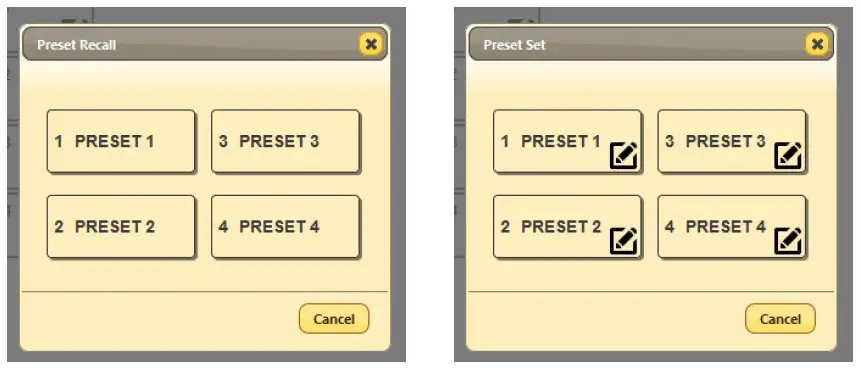
- പ്രീസെറ്റ് സെറ്റ്: നിങ്ങൾക്ക് ഇഷ്ടമുള്ള രീതിയിൽ മാട്രിക്സ് സജ്ജീകരിച്ചുകഴിഞ്ഞാൽ, വിൻഡോയുടെ മുകളിൽ വലത് കോണിലുള്ള "പ്രീസെറ്റ് സ്റ്റോർ" ഐക്കണിൽ ക്ലിക്ക് ചെയ്യാം, പ്രീസെറ്റ് സ്റ്റോർ വിൻഡോ തുറക്കും. ഓരോ ബട്ടണിലും മൗസ് ഹോവർ ചെയ്യുന്നത് അതിൽ സംഭരിച്ചിരിക്കുന്ന നിലവിലെ റൂട്ടിംഗ് പ്രദർശിപ്പിക്കും. "എഡിറ്റ്" ഐക്കൺ തിരഞ്ഞെടുത്ത് നിങ്ങൾക്ക് ഓരോ പ്രീസെറ്റിന്റെയും പേര് മാറ്റാവുന്നതാണ്. ആ പ്രീസെറ്റിൽ നിലവിലെ റൂട്ടിംഗ് അവസ്ഥ സംഭരിക്കുന്നതിന് തിരഞ്ഞെടുത്ത പ്രീസെറ്റിന്റെ ബട്ടണിന്റെ മധ്യഭാഗത്ത് ക്ലിക്കുചെയ്യുക.
- പ്രീസെറ്റ് റീകോൾ: മുമ്പ് സംഭരിച്ച പ്രീസെറ്റ് ലോഡുചെയ്യാൻ, ദയവായി "പ്രീസെറ്റ് റീകോൾ" ഐക്കണിൽ ക്ലിക്ക് ചെയ്യുക, നിങ്ങൾക്ക് ലഭ്യമായ 4 പ്രീസെറ്റുകൾ തിരഞ്ഞെടുക്കും. ഓരോ ബട്ടണിലും മൗസ് ഹോവർ ചെയ്യുന്നത് അതിൽ നിലവിൽ സംഭരിച്ചിരിക്കുന്ന റൂട്ടിംഗ് പ്രദർശിപ്പിക്കും. ബട്ടണിൽ ക്ലിക്ക് ചെയ്യുമ്പോൾ പ്രീസെറ്റ് ഉടൻ സജീവമാകും.
EDID ക്രമീകരണ ടാബ്
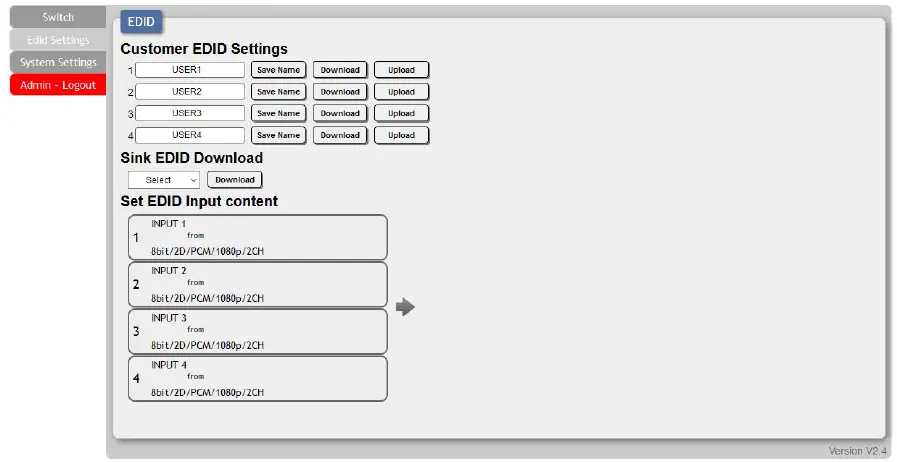
ഓരോ ഇൻപുട്ട് പോർട്ടിലേക്കും വ്യക്തിഗതമായി അസൈൻ ചെയ്യാവുന്ന ആറ് സ്റ്റാൻഡേർഡ് EDID-കൾ, നാല് സിങ്ക് സോഴ്സ്ഡ് EDID-കൾ, നാല് യൂസർ അപ്ലോഡ് ചെയ്ത EDID-കൾ എന്നിവയുടെ ഓപ്ഷൻ ഈ മാട്രിക്സ് നൽകുന്നു. അപ്ലോഡ് ചെയ്ത നാല് ഉപയോക്താക്കളുടെ പേരുകൾ വേണമെങ്കിൽ മാറ്റാം.
- കസ്റ്റമർ എഡിറ്റ് ക്രമീകരണങ്ങൾ:
- പേര് സംരക്ഷിക്കുക: ഒരു ഉപഭോക്തൃ EDID-യുടെ പേര് മാറ്റാൻ, നൽകിയിരിക്കുന്ന സ്ഥലത്ത് പുതിയ പേര് ടൈപ്പ് ചെയ്യുക, തുടർന്ന് "പേര് സംരക്ഷിക്കുക" ബട്ടണിൽ ക്ലിക്കുചെയ്യുക.
- ഡൗൺലോഡ്: നിങ്ങളുടെ ലോക്കൽ പിസിയിൽ നിലവിലുള്ള ഒരു യൂസർ EDID സംരക്ഷിക്കാൻ, നിങ്ങൾ സംരക്ഷിക്കാൻ ആഗ്രഹിക്കുന്ന EDID ന് അടുത്തുള്ള "ഡൗൺലോഡ്" ബട്ടൺ അമർത്തുക. നിങ്ങളുടെ ബ്രൗസർ ക്രമീകരണങ്ങളെ ആശ്രയിച്ച് ഡൗൺലോഡ് ചെയ്തത് എവിടെ സംരക്ഷിക്കണമെന്ന് നിങ്ങളോട് ആവശ്യപ്പെടും file, അല്ലെങ്കിൽ file നിങ്ങളുടെ പിസിയിലെ ഡിഫോൾട്ട് ഡൗൺലോഡ് ലൊക്കേഷനിലേക്ക് മാറ്റും.
- അപ്ലോഡ്: ഒരു പുതിയ ഉപയോക്തൃ EDID അപ്ലോഡ് ചെയ്യുന്നതിന്, നിങ്ങൾ മാറ്റാൻ ആഗ്രഹിക്കുന്ന കസ്റ്റമർ EDID ക്രമീകരണ ഇനത്തിന് അടുത്തുള്ള "അപ്ലോഡ്" ബട്ടണിൽ ക്ലിക്കുചെയ്യുക. ഒരു EDID അപ്ലോഡ് വിൻഡോ ദൃശ്യമാകും, ഇത് നിങ്ങളെ ഇഷ്ടപ്പെട്ട EDID കണ്ടെത്താനും അപ്ലോഡ് ചെയ്യാനും അനുവദിക്കുന്നു file ഒരു പ്രാദേശിക പിസിയിൽ നിന്ന് (*.ബിൻ ഫോർമാറ്റ്).
ഒരിക്കൽ ശരി file തിരഞ്ഞെടുത്തു, വിൻഡോയിലെ "അപ്ലോഡ്" ബട്ടണിൽ ക്ലിക്ക് ചെയ്യുക, കൂടാതെ file മാട്രിക്സിലേക്ക് മാറ്റും.
- സിങ്ക് EDID ഡൗൺലോഡ്: നിങ്ങളുടെ ലോക്കൽ പിസിയിലേക്ക് കണക്റ്റ് ചെയ്ത ഡിസ്പ്ലേകളിലൊന്നിൽ നിന്ന് EDID സംരക്ഷിക്കാൻ, ഡ്രോപ്പ്ഡൗൺ ലിസ്റ്റിൽ നിന്ന് ഉചിതമായ സിങ്ക് തിരഞ്ഞെടുത്ത് "ഡൗൺലോഡ്" ബട്ടൺ അമർത്തുക. നിങ്ങളുടെ ബ്രൗസർ ക്രമീകരണങ്ങളെ ആശ്രയിച്ച് ഡൗൺലോഡ് ചെയ്തത് എവിടെ സംരക്ഷിക്കണമെന്ന് നിങ്ങളോട് ആവശ്യപ്പെടും file, അല്ലെങ്കിൽ file നിങ്ങളുടെ പിസിയിലെ ഡിഫോൾട്ട് ഡൗൺലോഡ് ലൊക്കേഷനിലേക്ക് മാറ്റും.
- EDID ഇൻപുട്ട് ഉള്ളടക്കം സജ്ജമാക്കുക: EDID ഉറവിട മാനേജ്മെന്റ് വിൻഡോ തുറക്കുന്നതിന് മുൻഗണനയുള്ള ഇൻപുട്ടിൽ(കളിൽ) ക്ലിക്ക് ചെയ്യുക. വേണമെങ്കിൽ, ഒന്നിലധികം ഇൻപുട്ടുകൾ ഒരേസമയം തിരഞ്ഞെടുക്കാം.
ഈ മാട്രിക്സ് ഇനിപ്പറയുന്ന 6 ഡിഫോൾട്ട് എഡിഡുകൾ നൽകുന്നു: യൂണിറ്റിന്റെ ഡിഫോൾട്ട് എഡിഡുകൾ FHD/2CH 1920x1080p@60Hz (4.95Gbps) & 8-ബിറ്റ് കളർ, LPCM 2.0 FHD/MCH 1920x1080p@60Hz (4.95Gbps) & 8-ബിറ്റ് കളർ, LPCM 7.1 & ബിറ്റ്സ്ട്രീം UHD/2CH 3840x2160p@30Hz (10.2Gbps) & ഡീപ് കളർ (8/10/12-ബിറ്റ്), LPCM 2.0 UHD/MCH 3840x2160p@30Hz (10.2Gbps) & ഡീപ് കളർ (8/10/12-ബിറ്റ്), LPCM 7.1 & ബിറ്റ്സ്ട്രീം UHD+/2CH 3840x2160p@60Hz (18Gbps) & ഡീപ് കളർ (8/10/12-ബിറ്റ്), LPCM 2.0 UHD+/MCH 3840x2160p@60Hz (18Gbps) & ഡീപ് കളർ (8/10/12-ബിറ്റ്), LPCM 7.1 & ബിറ്റ്സ്ട്രീം ഉപയോഗിക്കുന്നതിന് പുതിയ EDID ഉറവിടം തിരഞ്ഞെടുക്കുക, മാറ്റം ഉടനടി സംഭവിക്കും.
കുറിപ്പ്: മിക്ക കേസുകളിലും, ഒരു ഇൻപുട്ടിലേക്ക് ഒരു പുതിയ EDID അസൈൻ ചെയ്യുന്നത്, ഉറവിടം പുതിയ വിവരങ്ങളുമായി പൊരുത്തപ്പെടുമ്പോൾ, ബാധിച്ച ഇൻപുട്ടിനെ ഹ്രസ്വമായി ബ്ലിങ്ക് ചെയ്യാൻ ഇടയാക്കും.
കുറിപ്പ്: ചില സന്ദർഭങ്ങളിൽ ഇഷ്ടാനുസൃതമോ ബാഹ്യമോ ആയ EDID-കൾ ചില ഉറവിടങ്ങളുമായി പൊരുത്തപ്പെടൽ പ്രശ്നങ്ങൾ ഉണ്ടാക്കുന്നത് സാധ്യമാണ്. ഇത് സംഭവിക്കുകയാണെങ്കിൽ, പരമാവധി അനുയോജ്യതയ്ക്കായി 6 ഡിഫോൾട്ട് EDID-കളിൽ ഒന്നിലേക്ക് മാറാൻ ശുപാർശ ചെയ്യുന്നു.
സിസ്റ്റം ക്രമീകരണ ടാബ്
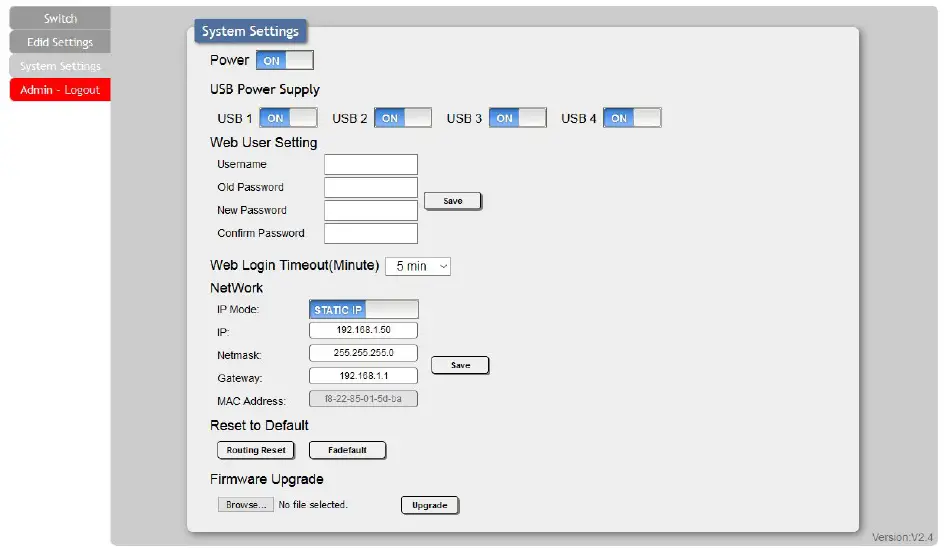
യൂണിറ്റിന്റെ പവർ ഓൺ/ഓഫ് ചെയ്യുക, നെറ്റ്വർക്ക് ക്രമീകരണങ്ങൾ മാറ്റുക, സിസ്റ്റം ഫാക്ടറി ഡിഫോൾട്ടുകളിലേക്ക് റീസെറ്റ് ചെയ്യുക, ഫേംവെയർ അപ്ഡേറ്റ് ചെയ്യുക എന്നിവ ഉൾപ്പെടെയുള്ള സിസ്റ്റം കോൺഫിഗറേഷൻ ഓപ്ഷനുകൾ ഈ പേജ് നൽകുന്നു.
- പവർ: യൂണിറ്റിന്റെ പവർ ഓണും ഓഫും (സ്റ്റാൻഡ്ബൈ മോഡ്) ടോഗിൾ ചെയ്യാൻ ഈ സ്വിച്ച് അമർത്തുക.
കുറിപ്പ്: സ്റ്റാൻഡ്ബൈ മോഡിൽ ആയിരിക്കുമ്പോൾ യൂണിറ്റിന്റെ WebGUI, Telnet, RS-232 നിയന്ത്രണങ്ങൾ ഇപ്പോഴും സജീവമാണ്. - WEB ഉപയോക്തൃ ക്രമീകരണം: അഡ്മിനിസ്ട്രേറ്റർ അക്കൗണ്ടിനായുള്ള ഉപയോക്തൃനാമവും പാസ്വേഡും മാറ്റുന്നതിനുള്ള ഒരു മാർഗം ഈ വിഭാഗം നൽകുന്നു. ഈ ക്രമീകരണങ്ങളിൽ വരുത്തിയ മാറ്റങ്ങൾ സ്ഥിരീകരിക്കാനും സജീവമാക്കാനും "സംരക്ഷിക്കുക" ക്ലിക്ക് ചെയ്യുക.
കുറിപ്പ്: സ്ഥിരസ്ഥിതി ഉപയോക്തൃനാമവും പാസ്വേഡും "അഡ്മിൻ" ആണ്. - WEB ലോഗിൻ ടൈംഔട്ട് (മിനിറ്റ്): ഉപയോക്താവിനെ ലോഗ് ഔട്ട് ചെയ്യുന്നതിന് മുമ്പ് കാത്തിരിക്കേണ്ട സമയദൈർഘ്യം തിരഞ്ഞെടുക്കുക Webനിഷ്ക്രിയത്വം കാരണം GUI. ലഭ്യമായ ശ്രേണി 5 മുതൽ 60 മിനിറ്റ് വരെയാണ്.
- നെറ്റ്വർക്ക്: യൂണിറ്റിന്റെ IP മോഡ് സ്റ്റാറ്റിക് IP അല്ലെങ്കിൽ DHCP എന്നിവയ്ക്കിടയിൽ മാറിയേക്കാം. സ്റ്റാറ്റിക് ഐപി മോഡിൽ ഐപി, നെറ്റ്മാസ്ക്, ഗേറ്റ്വേ വിലാസങ്ങൾ എന്നിവ സ്വമേധയാ സജ്ജീകരിച്ചേക്കാം. DHCP മോഡിൽ ആയിരിക്കുമ്പോൾ, യൂണിറ്റ് ഒരു ലോക്കൽ DHCP സെർവറിലേക്ക് കണക്റ്റുചെയ്യാനും IP, നെറ്റ്മാസ്ക്, ഗേറ്റ്വേ വിലാസങ്ങൾ എന്നിവ സ്വയമേവ ലഭ്യമാക്കാനും ശ്രമിക്കും. IP കോൺഫിഗറേഷനിലോ മോഡിലോ എന്തെങ്കിലും മാറ്റങ്ങൾ വരുത്തിയ ശേഷം "സംരക്ഷിക്കുക" അമർത്തുക.
കുറിപ്പ്: യൂണിറ്റിന്റെ ഡിഫോൾട്ട് ഐപി വിലാസം 192.168.1.50 ആണ്. IP വിലാസം മാറ്റിയാൽ, ആവശ്യമായ IP വിലാസം WebGUI/Telnet ആക്സസും അതിനനുസരിച്ച് മാറും. - ഡിഫോൾട്ടിലേക്ക് റീസെറ്റ് ചെയ്യുക: യൂണിറ്റിന്റെ റൂട്ടിംഗ് സെലക്ഷനുകൾ ഡിഫോൾട്ട് ക്രമീകരണങ്ങളിലേക്ക് പുനഃസജ്ജമാക്കാൻ, "റൂട്ടിംഗ് റീസെറ്റ്" ബട്ടൺ ക്ലിക്ക് ചെയ്യുക. യൂണിറ്റിനെ അതിന്റെ ഫാക്ടറി ഡിഫോൾട്ട് അവസ്ഥയിലേക്ക് പുനഃസജ്ജമാക്കാൻ "Fadefault" ബട്ടൺ അമർത്തുക. റീസെറ്റ് പൂർത്തിയായ ശേഷം, യൂണിറ്റ് യാന്ത്രികമായി റീബൂട്ട് ചെയ്യും.
- ഫേംവെയർ അപ്ഗ്രേഡ്: യൂണിറ്റിന്റെ ഫേംവെയർ അപ്ഡേറ്റ് ചെയ്യാൻ, "തിരഞ്ഞെടുക്കുക" ക്ലിക്ക് ചെയ്യുക File"തുറക്കാനുള്ള ബട്ടൺ file തിരഞ്ഞെടുക്കൽ വിൻഡോ തുടർന്ന് ഫേംവെയർ അപ്ഡേറ്റ് തിരഞ്ഞെടുക്കുക file (*.ബിൻ ഫോർമാറ്റ്) നിങ്ങളുടെ പ്രാദേശിക പിസിയിൽ സ്ഥിതിചെയ്യുന്നു. തിരഞ്ഞെടുത്ത ശേഷം file, ഫേംവെയർ അപ്ഡേറ്റ് പ്രക്രിയ ആരംഭിക്കാൻ "അപ്ഗ്രേഡ്" ബട്ടൺ ക്ലിക്ക് ചെയ്യുക. നവീകരണം പൂർത്തിയായ ശേഷം, യൂണിറ്റ് യാന്ത്രികമായി റീബൂട്ട് ചെയ്യും.
ടെൽനെറ്റ് നിയന്ത്രണം
ടെൽനെറ്റ് നിയന്ത്രണം ഉപയോഗിക്കാൻ ശ്രമിക്കുന്നതിന് മുമ്പ്, യൂണിറ്റും പിസി/ലാപ്ടോപ്പും ഒരേ സജീവ നെറ്റ്വർക്കുകളിലേക്ക് കണക്റ്റുചെയ്തിട്ടുണ്ടെന്ന് ഉറപ്പാക്കുക.
| കമാൻഡ് ലൈൻ ഇന്റർഫേസ് (CLI) ആക്സസ് ചെയ്യാൻ | |
| വിൻഡോസ് എക്സ്പിയിൽ | ക്ലിക്ക് ചെയ്യുക ആരംഭിക്കുക > പ്രവർത്തിപ്പിക്കുക, തരം "cmd" തിരയൽ ഫീൽഡിൽ അമർത്തുക നൽകുക. |
| വിൻഡോസ് 7 ൽ | ക്ലിക്ക് ചെയ്യുക ആരംഭിക്കുക, തരം "cmd" തിരയൽ ഫീൽഡിൽ അമർത്തുക നൽകുക. |
| Mac OS X-ൽ | ക്ലിക്ക് ചെയ്യുക പോകുക > ആപ്ലിക്കേഷനുകൾ > യൂട്ടിലിറ്റികൾ > ടെർമിനൽ. |
കമാൻഡ് ലൈൻ ഇന്റർഫേസിൽ (CLI) ഒരിക്കൽ "ടെൽനെറ്റ്" എന്ന് ടൈപ്പ് ചെയ്യുക, തുടർന്ന് യൂണിറ്റിന്റെ IP വിലാസം (അത് നിലവാരമില്ലാത്തതാണെങ്കിൽ പോർട്ട് നമ്പർ) തുടർന്ന് "Enter" അമർത്തുക. ഞങ്ങൾ നിയന്ത്രിക്കാൻ ആഗ്രഹിക്കുന്ന യൂണിറ്റിലേക്ക് ഇത് ഞങ്ങളെ ബന്ധിപ്പിക്കും.

കുറിപ്പ്
- ഐപി വിലാസം മാറുകയാണെങ്കിൽ, ടെൽനെറ്റ് ആക്സസിന് ആവശ്യമായ ഐപി വിലാസവും അതിനനുസരിച്ച് മാറും.
- സ്ഥിരസ്ഥിതി ഐപി വിലാസം 192.168.1.50 ആണ്
സീരിയൽ, ടെൽനെറ്റ് കമാൻഡുകൾ
| കമാൻഡ് | വിവരണവും പാരാമീറ്ററുകളും |
| സഹായം .-ജെ | മുഴുവൻ കമാൻഡ് ലിസ്റ്റ് കാണിക്കുക. |
| ? .-ജെ | മുഴുവൻ കമാൻഡ് ലിസ്റ്റ് കാണിക്കുക. |
| P0 .-ജെ | യൂണിറ്റ് ഓഫ് ചെയ്യുക (സ്റ്റാൻഡ്-ബൈ മോഡ്). |
| P1 .-ജെ | യൂണിറ്റ് ഓണാക്കുക. |
| ST .-ജെ | യൂണിറ്റിന്റെ നിലവിലെ ഫേംവെയർ പതിപ്പും റൂട്ടിംഗ് നിലയും കാണിക്കുക. |
| FADEFAULT .-ജെ | ഫാക്ടറി ഡിഫോൾട്ടുകളിലേക്ക് യൂണിറ്റ് പുനഃസജ്ജമാക്കുക. |
| റീബൂട്ട് ചെയ്യുക .-ജെ | യൂണിറ്റ് റീബൂട്ട് ചെയ്യുക. |
| അപ്ഡേറ്റ് ചെയ്യുക .-ജെ | USB പോർട്ട് വഴി ഫേംവെയർ അപ്ഡേറ്റ് ചെയ്യാൻ യൂണിറ്റ് തയ്യാറാക്കുക. സാധുതയുള്ള ഒരു ഫേംവെയർ അടങ്ങുന്ന ഒരു USB തംബ് ഡ്രൈവ് ചേർത്ത ശേഷം file (*.bin ഫോർമാറ്റ്) അപ്ഡേറ്റ് പ്രക്രിയ ആരംഭിക്കും. പൂർത്തിയായ ശേഷം, യൂണിറ്റ് യാന്ത്രികമായി റീബൂട്ട് ചെയ്യും. |
| പുറത്തുകടക്കുക .-ജെ | നിലവിലെ ടെൽനെറ്റ് സെഷനിൽ നിന്ന് ലോഗ് ഔട്ട് ചെയ്യുക. |
|
SIPMODE N1 .-ജെ |
IP വിലാസ അസൈൻമെന്റ് മോഡ് സജ്ജമാക്കുക. ഇതിനായി ലഭ്യമായ മൂല്യങ്ങൾ N1:
സ്റ്റാറ്റിക് [സ്റ്റാറ്റിക് ഐപി മോഡ്] DHCP [DHCP മോഡ്] |
|
SETIP N1 N2 N3 .-ജെ |
സ്റ്റാറ്റിക് ഐപി മോഡിൽ ഉപയോഗിക്കുന്നതിന് ഐപി വിലാസം, നെറ്റ്മാസ്ക്, ഗേറ്റ്വേ വിലാസം എന്നിവ സജ്ജമാക്കുക.
N1 = XXXX [X = 0 ~ 255, IP വിലാസം] N2 = XXXX [X = 0 ~ 255, നെറ്റ്മാസ്ക്] N3 = XXXX [X = 0 ~ 255, ഗേറ്റ്വേ വിലാസം] |
| IPCONFIG .-ജെ | യൂണിറ്റിന്റെ നിലവിലെ IP കോൺഫിഗറേഷൻ വിവരങ്ങൾ കാണിക്കുക. |
| ETH_FADEFAULT .-ജെ | യൂണിറ്റിന്റെ നെറ്റ്വർക്ക് ക്രമീകരണങ്ങൾ ഫാക്ടറി ഡിഫോൾട്ടുകളിലേക്ക് പുനഃസജ്ജമാക്കുക. |
|
പേര് N1 N2 .-ജെ |
നിർദ്ദിഷ്ട പ്രീസെറ്റിന് ഒരു പേര് സജ്ജീകരിക്കുക.
N1 = 1~4 [പ്രീസെറ്റ് നമ്പർ] N2 = {പ്രീസെറ്റ് നാമം} [പരമാവധി 8 പ്രതീകങ്ങൾ] |
|
N1N2 ._ജെ |
നിർദ്ദിഷ്ട ഇൻപുട്ട് ഒന്നോ അതിലധികമോ ഔട്ട്പുട്ടുകളിലേക്ക് റൂട്ട് ചെയ്യുക.
N1 = A~D [ഔട്ട്പുട്ട് പോർട്ട് ലെറ്റർ(കൾ)] N2 = 1~4 [ഇൻപുട്ട് പോർട്ട് നമ്പർ] കുറിപ്പ്: ഒരേ ഉറവിടത്തെ ഒന്നിലധികം ഔട്ട്പുട്ടുകളിലേക്ക് ഒരേസമയം റൂട്ട് ചെയ്യുന്നതിന് N1-ന് ഒന്നിലധികം ഔട്ട്പുട്ട് അക്ഷരങ്ങൾ നൽകിയേക്കാം. ഉദാample: "ABD2" എ, ബി, ഡി ഔട്ട്പുട്ടുകളിലേക്കുള്ള ഇൻപുട്ട് 2 വഴികൾ. |
|
IN1 ._ജെ |
എല്ലാ ഔട്ട്പുട്ടുകളിലേക്കും നിർദ്ദിഷ്ട ഇൻപുട്ട് റൂട്ട് ചെയ്യുക.
N1 = 1~4 [ഇൻപുട്ട് പോർട്ട് നമ്പർ] കുറിപ്പ്: ഉദാampലെ, "I3" എല്ലാ ഔട്ട്പുട്ടുകളിലേക്കും റൂട്ടുകൾ ഇൻപുട്ട് 3. |
| RS ._ജെ | യൂണിറ്റിന്റെ റൂട്ടിംഗ് ഫാക്ടറി ഡിഫോൾട്ടിലേക്ക് പുനഃസജ്ജമാക്കുക. |
| സ്റ്റോർ N1 ._ജെ | നിലവിലെ എല്ലാ റൂട്ടിംഗ് അസൈൻമെന്റുകളും നിർദ്ദിഷ്ട പ്രീസെറ്റിലേക്ക് സംരക്ഷിക്കുക.
N1 = 1~4 [പ്രീസെറ്റ് നമ്പർ] |
| N1 കാണിക്കുക ._ജെ | നിർദ്ദിഷ്ട പ്രീസെറ്റിൽ സംഭരിച്ചിരിക്കുന്ന റൂട്ടിംഗ് അസൈൻമെന്റുകൾ ലിസ്റ്റ് ചെയ്യുക.
N1 = 1~4 [പ്രീസെറ്റ് നമ്പർ] |
| പ്രീസെറ്റ് N1 ._ജെ | നിർദ്ദിഷ്ട പ്രീസെറ്റിൽ സംരക്ഷിച്ചിരിക്കുന്ന റൂട്ടിംഗ് അസൈൻമെന്റുകൾ സജീവമാക്കുക.
N1 = 1~4 [പ്രീസെറ്റ് നമ്പർ] |
|
EM N1 N2 ._ജെ |
നിർദ്ദിഷ്ട ഇൻപുട്ടിൽ ഉപയോഗിക്കുന്നതിന് EDID സജ്ജമാക്കുക.
N1 = 1~4 [ഇൻപുട്ട് പോർട്ട് നമ്പർ] N2-ന് ലഭ്യമായ മൂല്യങ്ങൾ: 1 [FHD 2CH] 8 [ഔട്ട്പുട്ട് ബി] 2 [FHD MCH] 9 [ഔട്ട്പുട്ട് C] 3 [UHD 2CH] 10 [ഔട്ട്പുട്ട് D] 4 [UHD MCH] 11 [ഉപയോക്തൃ എഡിറ്റ് 1] 5 [UHD+ 2CH] 12 [ഉപയോക്തൃ എഡിറ്റ് 2] 6 [UHD+ MCH] 13 [User EDID 3] 7 [ഔട്ട്പുട്ട് എ] 14 [ഉപയോക്തൃ EDID 4] |
|
USEREDID N1 N2 ._ജെ |
നിർദ്ദിഷ്ട ഉപയോക്തൃ EDID-ന് ഒരു പേര് സജ്ജമാക്കുക.
N1 = 1~4 [ഉപയോക്തൃ EDID നമ്പർ] N2 = {EDID പേര്} [പരമാവധി 8 പ്രതീകങ്ങൾ] |
|
ബ്രോഡ്കാസ്റ്റ് N1 ._ജെ |
നിലവിലുള്ളത് ഒഴികെയുള്ള കണക്ഷനുകൾ നിയന്ത്രിക്കുന്നതിന് കമാൻഡ് പ്രതികരണങ്ങളുടെ പ്രക്ഷേപണം പ്രവർത്തനക്ഷമമാക്കുക അല്ലെങ്കിൽ പ്രവർത്തനരഹിതമാക്കുക. ഇതിനായി ലഭ്യമായ മൂല്യങ്ങൾ N1:
ഓൺ [പ്രവർത്തനക്ഷമമാക്കി] ഓഫാണ് [അപ്രാപ്തമാക്കി] |
| ബ്രോഡ്കാസ്റ്റ് ._ജെ | പ്രക്ഷേപണ ക്രമീകരണത്തിന്റെ നിലവിലെ നില കാണിക്കുക. |
|
CECOUT N1 N2 ._ജെ |
CEC ഉപയോഗിച്ച് നിർദ്ദിഷ്ട HDMI ഔട്ട്പുട്ടിലേക്ക് കണക്റ്റുചെയ്തിരിക്കുന്ന ഡിസ്പ്ലേയിലേക്ക് നിർദ്ദിഷ്ട കമാൻഡ് അയയ്ക്കുക.
N1 = 1~4 [ഔട്ട്പുട്ട് പോർട്ട് നമ്പർ] ഇതിനായി ലഭ്യമായ മൂല്യങ്ങൾ N2: ഓൺ [പവർ ഓഫ്] ഓഫാണ് [പവർ ഓൺ] VOL+ [വോളിയം വർദ്ധിപ്പിക്കുക] VOL- [വോളിയം കുറയ്ക്കുക] നിശബ്ദമാക്കുക [ഓഡിയോ നിശബ്ദമാക്കുക] |
| OSDON N1 ._ജെ | നിർദ്ദിഷ്ട ഔട്ട്പുട്ടിൽ OSD ബാനർ ടെക്സ്റ്റ് പ്രവർത്തനക്ഷമമാക്കുക.
N1 = 1~4 [ഔട്ട്പുട്ട് പോർട്ട് നമ്പർ] |
| OSDOFF N1 ._ജെ | നിർദ്ദിഷ്ട ഔട്ട്പുട്ടിൽ OSD ബാനർ ടെക്സ്റ്റ് പ്രവർത്തനരഹിതമാക്കുക.
N1 = 1~4 [ഔട്ട്പുട്ട് പോർട്ട് നമ്പർ] |
|
OSDXY N1 N2 N3 ._ജെ |
നിർദ്ദിഷ്ട ഔട്ട്പുട്ടിൽ OSD ബാനർ ടെക്സ്റ്റിന്റെ മുകളിൽ ഇടത് മൂലയുടെ തിരശ്ചീനവും ലംബവുമായ സ്ഥാനം സജ്ജമാക്കുക.
N1 = 1~4 [ഔട്ട്പുട്ട് പോർട്ട് നമ്പർ] N2 = 1~1920 [തിരശ്ചീന സ്ഥാനം] N3 = 1~1080 [ലംബ സ്ഥാനം] |
|
OSDSTR N1 N2 N3 +– |
നിർദ്ദിഷ്ടത്തിൽ ഉപയോഗിച്ച OSD ബാനർ വാചകത്തിന്റെ ഉള്ളടക്കം സജ്ജമാക്കുക
ഔട്ട്പുട്ട്. N1 = 1~4 [ഔട്ട്പുട്ട് പോർട്ട് നമ്പർ] N2 = 1~2 [ടെക്സ്റ്റ് ലൈൻ നമ്പർ] N3 = {ടെക്സ്റ്റ്} [പരമാവധി 64 പ്രതീകങ്ങൾ] |
|
OSDFSIZE N1 N2 +– |
നിർദ്ദിഷ്ട ഔട്ട്പുട്ടിൽ OSD ബാനറിനുള്ള ഫോണ്ട് വലുപ്പം സജ്ജമാക്കുക.
N1 = 1~4 [ഔട്ട്പുട്ട് പോർട്ട് നമ്പർ] N2 = 1~3 [ഫോണ്ട് വലുപ്പം] |
|
OSDFCOLOR N1 N2 +– |
നിർദ്ദിഷ്ട ഔട്ട്പുട്ടിൽ OSD ബാനർ ഉപയോഗിക്കുന്ന ഫോണ്ടിന്റെ നിറം സജ്ജമാക്കുക.
N1 = 1~4 [ഔട്ട്പുട്ട് പോർട്ട് നമ്പർ] ഇതിനായി ലഭ്യമായ മൂല്യങ്ങൾ N2: 1 [കറുപ്പ്] 6 [മജന്ത] 2 [വെളുപ്പ്] 7 [മഞ്ഞ] 3 [ചുവപ്പ്] 8 [സിയാൻ] 4 [പച്ച] 9 [ചാരനിറം] 5 [നീല] |
|
OSDBGCOLOR N1 N2 +– |
നിർദ്ദിഷ്ട ഔട്ട്പുട്ടിൽ OSD ബാനറിന്റെ പശ്ചാത്തലത്തിന്റെ നിറം സജ്ജമാക്കുക.
N1 = 1~4 [ഔട്ട്പുട്ട് പോർട്ട് നമ്പർ] ഇതിനായി ലഭ്യമായ മൂല്യങ്ങൾ N2: 1 [കറുപ്പ്] 6 [മജന്ത] 2 [വെളുപ്പ്] 7 [മഞ്ഞ] 3 [ചുവപ്പ്] 8 [സിയാൻ] 4 [പച്ച] 9 [ചാരനിറം] 5 [നീല] |
|
OSDTS N1 N2 +– |
നിർദ്ദിഷ്ട ഔട്ട്പുട്ടിൽ OSD ബാനറിന്റെ പശ്ചാത്തലത്തിനായി സുതാര്യത നില സജ്ജമാക്കുക.
N1 = 1~4 [ഔട്ട്പുട്ട് പോർട്ട് നമ്പർ] N2 = 1~8 [സുതാര്യത നില] |
|
OSDINFO N1 +– |
ഇഷ്ടാനുസൃത OSD ബാനർ ടെക്സ്റ്റ് സിസ്റ്റം വിവരങ്ങൾ ഉപയോഗിച്ച് മാറ്റിസ്ഥാപിക്കുന്നത് പ്രവർത്തനക്ഷമമാക്കുക അല്ലെങ്കിൽ പ്രവർത്തനരഹിതമാക്കുക. ഇതിനായി ലഭ്യമായ മൂല്യങ്ങൾ N1:
ഓൺ [സിസ്റ്റം വിവര പ്രദർശനം പ്രവർത്തനക്ഷമമാക്കി] ഓഫാണ് [സിസ്റ്റം വിവര പ്രദർശനം പ്രവർത്തനരഹിതമാക്കി] |
| ROSDINFO +– | OSDINFO ക്രമീകരണത്തിന്റെ നിലവിലെ നില കാണിക്കുക. |
| SDI_CUSTOM N1 +– | ഉപയോഗിക്കുന്നതിന് വ്യതിരിക്തമായ IR ഉപഭോക്തൃ കോഡ് സജ്ജമാക്കുക.
N1 = 0000~FFFF [ASCII ഹെക്സിലെ ഡിസ്ക്രീറ്റ് IR കോഡ്] |
| RDI_CUSTOM +– | നിലവിലെ ഡിസ്ക്രീറ്റ് ഐആർ ഉപഭോക്തൃ കോഡ് കാണിക്കുക. |
കുറിപ്പ്: ഒരു ക്യാരേജ് റിട്ടേൺ പിന്തുടരുന്നില്ലെങ്കിൽ കമാൻഡുകൾ എക്സിക്യൂട്ട് ചെയ്യില്ല. കമാൻഡുകൾ കേസ് സെൻസിറ്റീവ് അല്ല.
കണക്ഷൻ ഡയഗ്രം
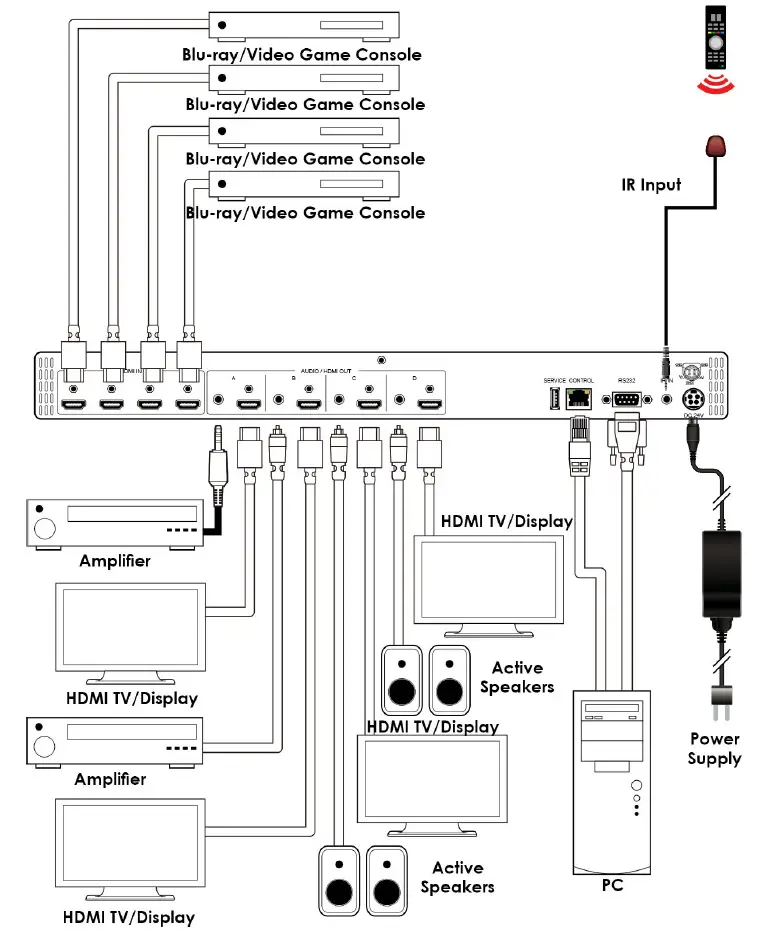
പിന്തുണയ്ക്കുന്ന മിഴിവുകൾ (Hz)
| റെസല്യൂഷൻ | ഇൻപുട്ട് | ഔട്ട്പുട്ട് | റെസല്യൂഷൻ | ഇൻപുട്ട് | ഔട്ട്പുട്ട് | |
| 720x400p@70/85 | ✓ | ✓ | 1600x1200p@60 | ✓ | ✓ | |
| 640x480p@60/72/75/85 | ✓ | ✓ | 1680x1050p@60 | ✓ | ✓ | |
| 720x480i@60 | ✓ | ✓ | 1920x1080i@50/60 | ✓ | ✓ | |
| 720x480p@60 | ✓ | ✓ | 1920x1080p@24/25/30 | ✓ | ✓ | |
| 720x576i@50 | ✓ | ✓ | 1920x1080p@50/60 | ✓ | ✓ | |
| 720x576p@50 | ✓ | ✓ | 1920x1200p@60RB | ✓ | ✓ | |
| 800x600p@56/60/72/75/85 | ✓ | ✓ | 2560x1440p@60RB | ✓ | ✓ | |
| 848x480p@60 | ✓ | ✓ | 2560x1600p@60RB | ✓ | ✓ | |
| 1024x768p@60/70/75/85 | ✓ | ✓ | 2048x1080p@24/25/30 | ✓ | ✓ | |
| 1152x864p@75 | ✓ | ✓ | 2048x1080p@50/60 | ✓ | ✓ | |
| 1280x720p@50/60 | ✓ | ✓ | 3840x2160p@24/25/30 | ✓ | ✓ | |
| 1280x768p@60/75/85 | ✓ | ✓ | 3840x2160p@50/60 (4:2:0) | ✓ | ✓ | |
| 1280x800p@60/75/85 | ✓ | ✓ | 3840x2160p@24, HDR10 | ✓ | ✓ | |
| 1280x960p@60/85 | ✓ | ✓ | 3840x2160p@50/60 (4:2:0), HDR10 | ✓ | ✓ | |
| 1280x1024p@60/75/85 | ✓ | ✓ | 3840x2160p@50/60 | ✓ | ✓ | |
| 1360x768p@60 | ✓ | ✓ | 4096x2160p@24/25/30 | ✓ | ✓ | |
| 1366x768p@60 | ✓ | ✓ | 4096x2160p@50/60 (4:2:0) | ✓ | ✓ | |
| 1400x1050p@60 | ✓ | ✓ | 4096x2160p@24, HDR10 | ✓ | ✓ | |
| 1440x900p@60/75 | ✓ | ✓ | 4096x2160p@50/60 (4:2:0), HDR10 | ✓ | ✓ | |
| 1600x900p@60RB | ✓ | ✓ | 4096x2160p@50/60 | ✓ | ✓ |
ഡിജിറ്റൽ ഓഡിയോ
| HDMI ഇൻപുട്ട് / ഔട്ട്പുട്ട് | ||||
| എൽ.പി.സി.എം | ബിറ്റ്സ്ട്രീം | |||
| പരമാവധി ചാനലുകൾ | 8 ചാനലുകൾ | പിന്തുണയ്ക്കുന്ന ഫോർമാറ്റുകൾ | സ്റ്റാൻഡേർഡ് & ഹൈ-ഡെഫനിഷൻ | |
| Sampലിംഗ് നിരക്ക് (kHz) | 32, 44.1, 48, 88.2, 96, 176.4, 192 | |||
അനലോഗ് ഓഡിയോ
| അനലോഗ് ഔട്ട്പുട്ട് | ||||
| പരമാവധി ഓഡിയോ ലെവൽ | 2 വിരകൾ | ക്രോസ്സ്റ്റോക്ക് | < −60dB@10kHz | |
| THD+N | < −60dB@0dBFS 1kHz (A-wt) | പ്രതിരോധം | 470Ω | |
| എസ്.എൻ.ആർ | > 70dB@0dBFS | ടൈപ്പ് ചെയ്യുക | അസന്തുലിതാവസ്ഥ | |
| ഫ്രീക്വൻസി പ്രതികരണം | < ±3dB@20Hz~20kHz | |||
ഈ ഹാർഡ്വെയറും ഘടകങ്ങളും സോഫ്റ്റ്വെയറും ഉപയോഗിക്കുന്നതിന് മുമ്പ് ഇനിപ്പറയുന്ന നിബന്ധനകളും വ്യവസ്ഥകളും ശ്രദ്ധാപൂർവ്വം വായിക്കുക. ഉൽപ്പന്നം ഇൻസ്റ്റാൾ ചെയ്യുകയോ ഉപയോഗിക്കുകയോ ചെയ്യുന്നതിലൂടെ, ഈ നിബന്ധനകളും വ്യവസ്ഥകളും നിങ്ങൾ നിരുപാധികമായി അടയാളപ്പെടുത്തുന്നു. നിങ്ങൾ ഈ നിബന്ധനകളും വ്യവസ്ഥകളും അംഗീകരിക്കുന്നില്ലെങ്കിൽ, ഉൽപ്പന്നം ഉപയോഗിക്കരുത് കൂടാതെ നിങ്ങളുടെ ചെലവിൽ ഉൽപ്പന്നത്തിന്റെ പാക്കിംഗ് ലേബലിൽ പറഞ്ഞിരിക്കുന്ന മടക്ക വിലാസത്തിൽ ഉൽപ്പന്നം A-NeuVideo, Inc. ലേക്ക് തിരികെ നൽകുക. A-NeuVideo, Inc. നിങ്ങൾക്ക് അറിയിപ്പ് കൂടാതെ എപ്പോൾ വേണമെങ്കിലും ഈ നിബന്ധനകളും വ്യവസ്ഥകളും പരിഷ്ക്കരിച്ചേക്കാം.
ഉൽപ്പന്നത്തിൻ്റെ ഉപയോഗത്തിലുള്ള നിയന്ത്രണങ്ങൾ
ഉൽപ്പന്നവുമായി ബന്ധപ്പെട്ട് നിങ്ങൾക്ക് നൽകിയിട്ടുള്ള ഇൻസ്റ്റാളേഷൻ, ഓപ്പറേഷൻ നിർദ്ദേശങ്ങൾ വാക്കാലുള്ളതും രേഖാമൂലമുള്ളതുമായ നിർദ്ദേശങ്ങൾ വായിച്ച് മനസ്സിലാക്കേണ്ടത് നിങ്ങളുടെ ഉത്തരവാദിത്തമാണ്.
അത്തരം നിർദ്ദേശങ്ങളുമായി ബന്ധപ്പെട്ട് മാത്രം ഉൽപ്പന്നം ഉപയോഗിക്കാൻ നിങ്ങൾക്ക് അധികാരമുണ്ട്. അത്തരം നിർദ്ദേശങ്ങൾക്കനുസൃതമല്ലാത്ത ഉൽപ്പന്നത്തിന്റെ ഏതെങ്കിലും ഉപയോഗം ഉൽപ്പന്നവുമായി ബന്ധപ്പെട്ട ഏതെങ്കിലും വാറന്റി അസാധുവാകും. അത്തരം നിർദ്ദേശങ്ങൾ കർശനമായി പാലിക്കാത്ത ഉൽപ്പന്നത്തിന്റെ ഉപയോഗത്തിൽ സംഭവിച്ചേക്കാവുന്ന എല്ലാ നാശനഷ്ടങ്ങളും നിങ്ങൾ വഹിക്കും, കൂടാതെ അത്തരം നാശനഷ്ടങ്ങളിൽ നിന്നും പ്രതികൂലമായും നിരുപദ്രവകരമായ A-NeuVideo, Inc. നഷ്ടപരിഹാരം നൽകാനും കൈവശം വയ്ക്കാനും നിങ്ങൾ സമ്മതിക്കുന്നു.
എ-ന്യൂവീഡിയോയുടെ ഉടമസ്ഥതയിലുള്ള അല്ലെങ്കിൽ ലൈസൻസുള്ള ചില ബൗദ്ധിക സ്വത്തവകാശങ്ങളാൽ ഉൽപ്പന്നം പരിരക്ഷിക്കപ്പെടുന്നു. ഉൽപ്പന്നവുമായി ബന്ധപ്പെട്ട ഏത് ബൗദ്ധിക സ്വത്തവകാശവും നിങ്ങളുടെ വ്യക്തിഗത ഉപയോഗത്തിന് മാത്രമായി, ഉൽപ്പന്നത്തിന്റെ ഏതെങ്കിലും നിർമ്മാതാക്കളോ വിതരണക്കാരോ ഉൾപ്പെടെ (A- NeuVideo, Inc.) കൂടാതെ/അല്ലെങ്കിൽ അതിന്റെ അനുബന്ധ സ്ഥാപനങ്ങളും നിങ്ങൾക്ക് ലൈസൻസ് നൽകുന്നു. ഉൽപ്പന്നവുമായി ബന്ധപ്പെട്ട് നൽകാനിടയുള്ള ഏതെങ്കിലും കുത്തക അറിയിപ്പുകൾ നിങ്ങൾ മാറ്റുകയോ ഇല്ലാതാക്കുകയോ ചെയ്യുന്നില്ല.
ഉൽപ്പന്നം നിങ്ങൾക്ക് വിൽക്കുന്നു, കൂടാതെ ബന്ധപ്പെട്ട ഏതെങ്കിലും ബൗദ്ധിക സ്വത്തിന്റെ ഏത് ഉപയോഗവും നിങ്ങളുടെ സ്വകാര്യ ഉപയോഗത്തിന് മാത്രമായി A-NeuVideo നിങ്ങൾക്ക് ലൈസൻസ് നൽകിയതായി കണക്കാക്കും.
A-NeuVideo ഉൽപ്പന്നത്തിന്റെ ശീർഷകമോ ബൗദ്ധിക സ്വത്തവകാശമോ കൈമാറ്റം ചെയ്യുന്നില്ല കൂടാതെ A-NeuVideo അതിലെ ബൗദ്ധിക സ്വത്തവകാശത്തിന്റെ പൂർണ്ണവും പൂർണ്ണവുമായ തലക്കെട്ട് നിലനിർത്തുന്നു. എല്ലാ വ്യാപാരമുദ്രകളും ലോഗോകളും A-NeuVideo അല്ലെങ്കിൽ അതിന്റെ ലൈസൻസർമാരുടെയും ഉൽപ്പന്നത്തിന്റെ ദാതാക്കളുടെയും ഉടമസ്ഥതയിലുള്ളതാണ്, കൂടാതെ A-NeuVideo-യുടെ മുൻകൂർ രേഖാമൂലമുള്ള അനുമതിയില്ലാതെ നിങ്ങൾക്ക് അവ ഒരു തരത്തിലും പകർത്താനോ ഉപയോഗിക്കാനോ പാടില്ല, അത് അവരുടെ സ്വന്തം വിവേചനാധികാരത്തിൽ തടഞ്ഞേക്കാം. എ-ന്യൂവീഡിയോ.
ഉൽപ്പന്നത്തിന്റെ പ്രവർത്തനവും ഉപയോഗക്ഷമതയും നിയന്ത്രിക്കുന്നത് അമേരിക്കൻ ഐക്യനാടുകളിലെ ടെക്സാസ് സംസ്ഥാനത്തുള്ള ഓഫീസുകളിൽ നിന്ന് എ-ന്യൂവീഡിയോ, ഇൻകോർപ്പറേറ്റാണ്. ഉൽപ്പന്നവുമായി ബന്ധപ്പെട്ട മെറ്റീരിയലുകൾ ഉചിതമോ അല്ലെങ്കിൽ നിങ്ങൾ ആദരവോടെ നൽകിയ ഷിപ്പിംഗ് വിലാസം ഒഴികെയുള്ള മറ്റ് സ്ഥലങ്ങളിൽ ഉപയോഗത്തിന് ലഭ്യമോ ആണെന്ന് A-NeuVideo പ്രതിനിധാനം ചെയ്യുന്നില്ല. ഉൽപ്പന്നം യുഎസ് കയറ്റുമതി നിയന്ത്രണങ്ങൾക്ക് വിധേയമായിരിക്കുമെന്ന് നിങ്ങളെ ഉപദേശിക്കുന്നു.
നിരാകരണങ്ങളും ബാധ്യതയുടെ പരിമിതിയും
A-NeuVideo, കാലാകാലങ്ങളിൽ എപ്പോൾ വേണമെങ്കിലും ഉൽപ്പന്നം മാറ്റുകയോ പരിഷ്ക്കരിക്കുകയോ ചെയ്യാം.
ഉൽപ്പന്നം "പോലെ" വാഗ്ദാനം ചെയ്യുന്നു കൂടാതെ ഏതെങ്കിലും തരത്തിലുള്ള വാറന്റികൾ കൂടാതെ മറ്റേതെങ്കിലും എക്സ്പ്രസ് അല്ലെങ്കിൽ ബാധകമല്ല. A-NUUVIDEO വാറന്റ് നൽകുന്നില്ല അല്ലെങ്കിൽ ഉൽപന്നത്തിന്റെ കറക്റ്റ്, കൃത്യത, വിശ്വാസ്യത, അല്ലെങ്കിൽ ഓർഗനൈസേഷൻ എന്നിവയുടെ ഉപയോഗം അല്ലെങ്കിൽ ഉപയോഗം സംബന്ധിച്ച ഏതെങ്കിലും പ്രാതിനിധ്യം ഉണ്ടാക്കുന്നില്ല.
ഉൽപ്പന്നവുമായി ബന്ധപ്പെട്ട ഏതെങ്കിലും വിവരങ്ങളോ പ്രസ്താവനകളോ അപ്ഡേറ്റ് ചെയ്യാൻ A-NeuVideo- യ്ക്ക് കടമയോ നയമോ ഇല്ല, അതിനാൽ, നിങ്ങൾ ഉൽപ്പന്നം ഉപയോഗിക്കുന്ന തീയതി വരെ അത്തരം വിവരങ്ങളോ പ്രസ്താവനകളോ നിലവിലുള്ളതായി ആശ്രയിക്കരുത്. കൂടാതെ, ഉൽപന്നവുമായി ബന്ധപ്പെട്ട മെറ്റീരിയലുകളുടെ ഏതെങ്കിലും ഭാഗം സാങ്കേതിക കൃത്യതകളോ അക്ഷര പിശകുകളോ ഉൾപ്പെട്ടേക്കാം. ഉൽപ്പന്നവുമായി ബന്ധപ്പെട്ട് അറിയിപ്പില്ലാതെ കാലാകാലങ്ങളിൽ മാറ്റങ്ങൾ വരുത്താം.
ബാധകമായ നിയമത്തിന് അനുസൃതമായി അനുവദനീയമായ പരമാവധി, എ-ന്യൂവിഡിയോ എല്ലാ വാറന്റികളും നിരാകരിക്കുന്നു, പ്രകടമായതോ പരോക്ഷമായതോ ഉൾപ്പെടെ, എന്നാൽ പരിമിതപ്പെടുത്തിയിട്ടില്ല. AR ഉദ്ദേശ്യവും നോൺ-ലംഘനവും.
ഉൽപ്പന്നവുമായി ബന്ധപ്പെട്ട് ഏതെങ്കിലും വിവരങ്ങളുടെ കൃത്യതയോ പൂർണ്ണതയോ ഉപയോഗപ്രദമോ A-NUVIDEO ഉറപ്പുനൽകുന്നില്ല.
ഉൽപ്പന്നവുമായി ബന്ധപ്പെട്ട പ്രവർത്തനങ്ങൾ പിശകുകളില്ലാത്തതായിരിക്കുമെന്ന് എ-ന്യൂവീഡിയോ ഉറപ്പുനൽകുന്നില്ല, ഉൽപ്പന്നവുമായി ബന്ധപ്പെട്ട് ഉണ്ടാകുന്ന തകരാറുകൾ ശരിയാക്കും, അല്ലെങ്കിൽ അത് മെറ്റീരിയലുകളെ പ്രതികൂലമായി ബാധിക്കുന്നു ആർമ്ഫുൾ ഘടകങ്ങൾ.
എ-ന്യൂവീഡിയോ അതിന്റെ യുക്തിസഹമായ ശ്രമങ്ങൾ ഉപയോഗിച്ച് ഉൽപ്പന്നത്തിലെ ഏതെങ്കിലും തകരാറുകൾ തിരുത്താൻ നിങ്ങൾ യഥാസമയം രേഖാമൂലമുള്ള അറിയിപ്പ് നൽകും (നിങ്ങളിൽ നിന്ന് 10 ബിസിനസ്സ് ദിവസങ്ങൾ കവിയരുത്-നിങ്ങൾ ഉൽപ്പന്നം സ്വീകരിച്ചതിന് ശേഷം-അല്ലാതെ) എല്ലാവരുടെയും മുഴുവൻ ചെലവും എനിക്കാണ് എ-ന്യൂവീഡിയോയുടെ പ്രത്യേക രചനയിൽ സമ്മതിക്കുന്നില്ലെങ്കിൽ നിങ്ങൾ കാരണമായ ആവശ്യമായ സേവനം, അറ്റകുറ്റപ്പണികൾ, തിരുത്തൽ എന്നിവ.
പ്രകാരമുള്ള ഒരു സാഹചര്യങ്ങൾക്കും, ഉൾപ്പെടെയുള്ള, എന്നാൽ പരിമിതപ്പെടുത്താതുമായവ, അശ്രദ്ധ, എ-നെഉവിദെഒ ഏതെങ്കിലും പ്രത്യേക അനന്തരഫമായി ആ ഫലത്തിനായി ബാധ്യതക്കാരനാക്കി ഉപയോഗം, അല്ലെങ്കിൽ അതിൻറെ സ്പെസിഫിക്കേഷനുകളും നഷ്ടമാകുന്നതിലേക്കും ഉപയോഗം പ്രതിബന്ധങ്ങളെ ഉൽപ്പന്നത്തിൽ അനുസൃതമായി നിന്ന് ഏതൊരു എ-നെഉവിദെഒ ഉണ്ടാകുന്ന അല്ലെങ്കിൽ അതിന്റെ പ്രതിനിധികൾ അത്തരം നാശനഷ്ടങ്ങളുടെ സാധ്യതയെക്കുറിച്ച് പ്രഖ്യാപിക്കപ്പെട്ടിട്ടുണ്ട്. ഒരു സാഹചര്യത്തിലും, എല്ലാ നാശനഷ്ടങ്ങൾ, നഷ്ടങ്ങൾ, പ്രവർത്തനത്തിന്റെ കാരണങ്ങൾ (കോൺട്രാക്റ്റിൽ, അല്ലെങ്കിൽ മറ്റെവിടെയെങ്കിലും) എന്നിവയിൽ നിന്നുള്ള മൊത്തം ബാധ്യത, ഞാൻ നിങ്ങൾക്കുവേണ്ടി പറഞ്ഞതുപോലെ
പ്രമാണങ്ങൾ / വിഭവങ്ങൾ
 |
KVMSwitchTech ANI-44HPSC 4K UHD 4x4 മാട്രിക്സ്, ഓഡിയോ ഔട്ട്പുട്ട് [pdf] നിർദ്ദേശ മാനുവൽ ഓഡിയോ ഔട്ട്പുട്ടുള്ള ANI-44HPSC 4K UHD 4x4 മാട്രിക്സ്, ANI-44HPSC, ഓഡിയോ ഔട്ട്പുട്ടുള്ള 4K UHD 4x4 മാട്രിക്സ്, ഓഡിയോ ഔട്ട്പുട്ടുള്ള മാട്രിക്സ്, ഓഡിയോ ഔട്ട്പുട്ട്, ഔട്ട്പുട്ട് |